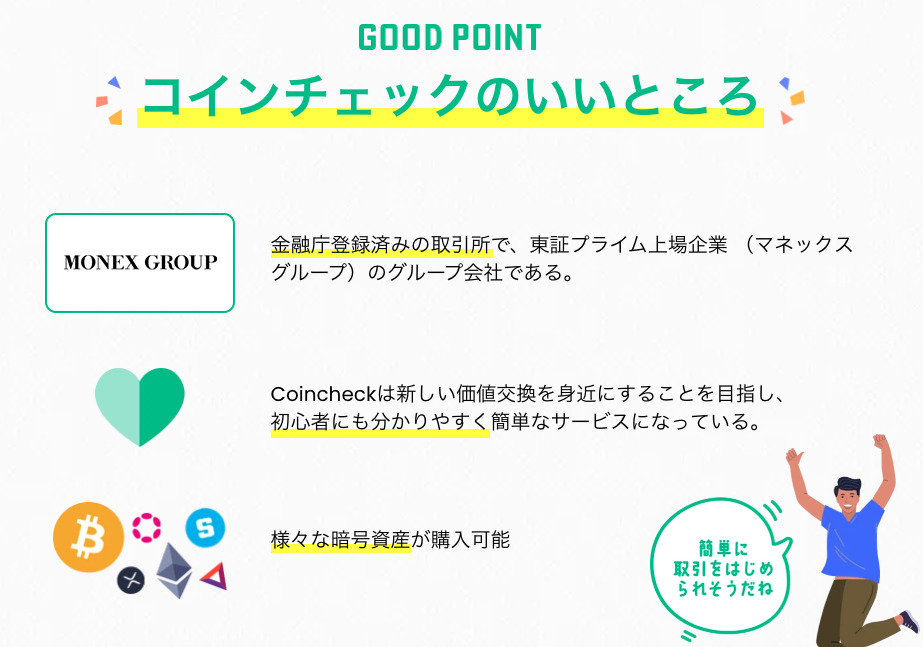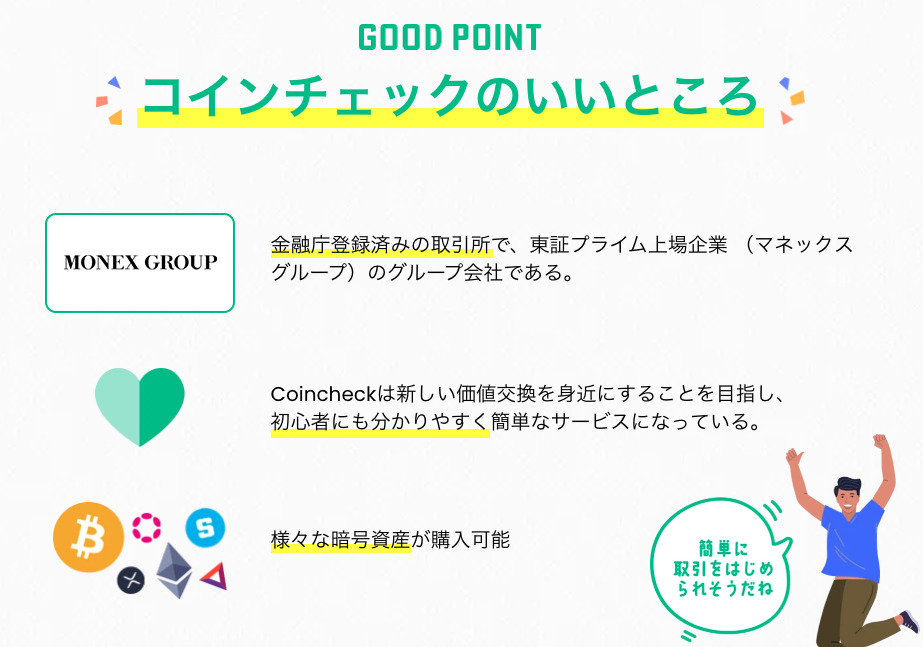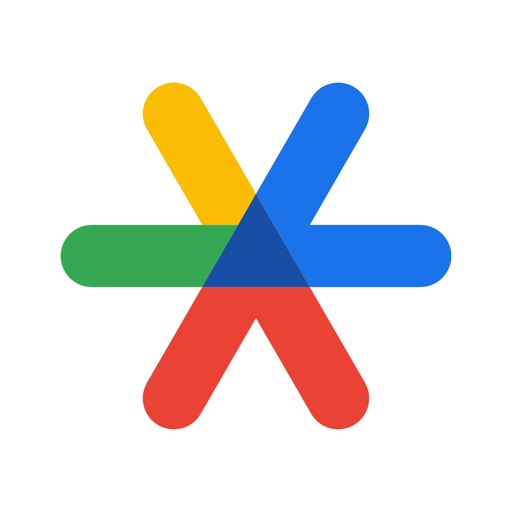コインチェックには、お得な紹介プログラムがあります。(急にキャンペーンが変更する可能性あり)
紹介リンクから会員登録して、本人確認を完了すると、今なら1,500円が必ず全員もらえるキャンペーンです!
 みうら
みうら入金や取引といった条件は一切なく、紹介リンクからの会員登録と本人確認だけで1,500円が無料でもらえます。
口座開設は最短10分で可能です!
もらった1,500円は出金してもOK。ビットコインなどの暗号資産を購入してもOK!
下記ボタンからの会員登録で紹介プログラムは適応されるよ!
※この紹介リンク以外から会員登録した場合には、報酬付与は無効となります。
※紹介URLをクリックして表示されたページから、別のページに移動してしまうと、報酬対象外になります。
Coincheck(コインチェック)の口座開設手順
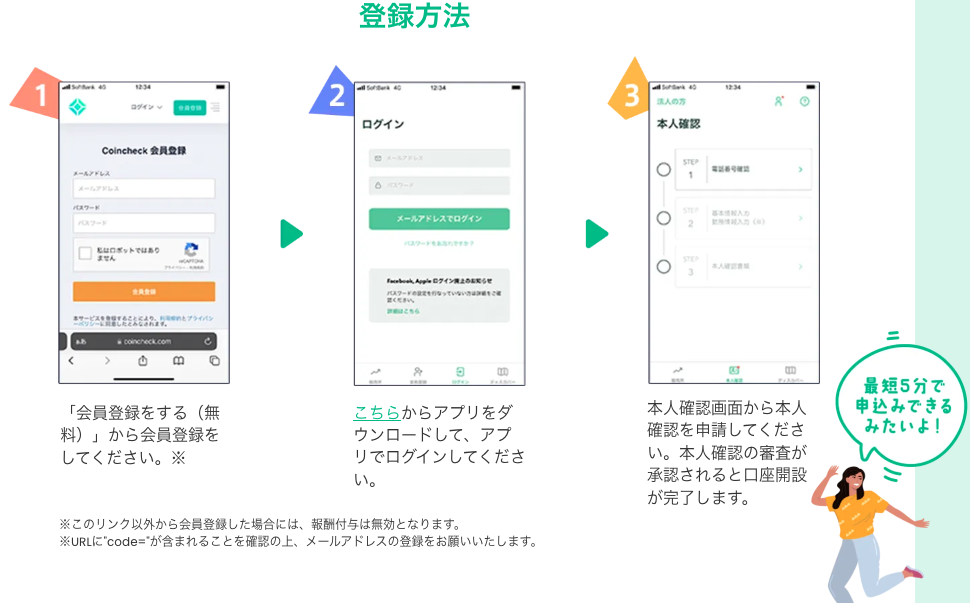
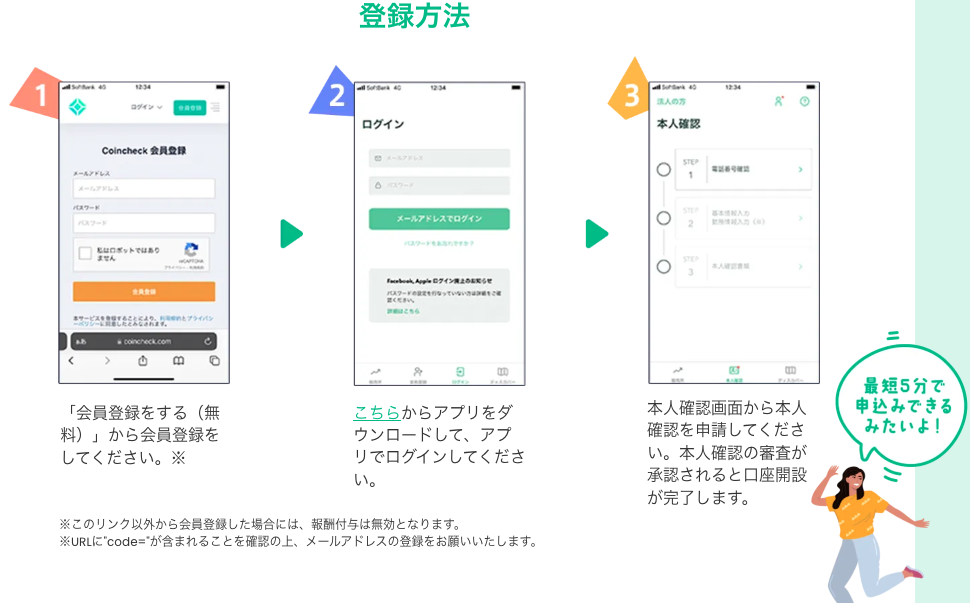
- 公式サイトにアクセス
- メールアドレスとパスワードを入力
- 届いたメールのURLをタップ
- コインチェックにログインする
- 重要事項を承諾
- 電話番号を認証する
- 本人確認する
- 本人確認書類を提出する
①公式サイトにアクセス
まずコインチェック公式サイトにアクセスして「会員登録する(無料)」をタップ。
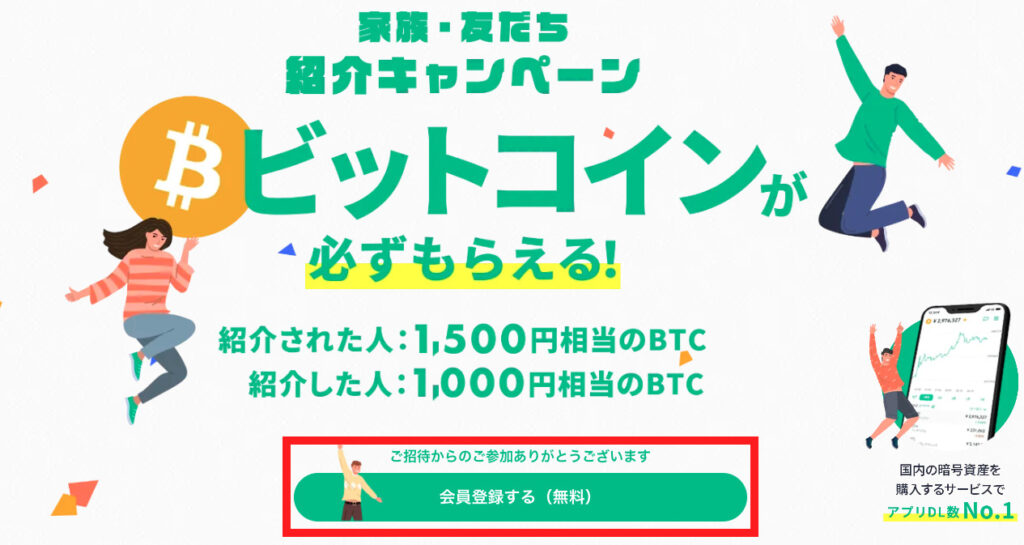
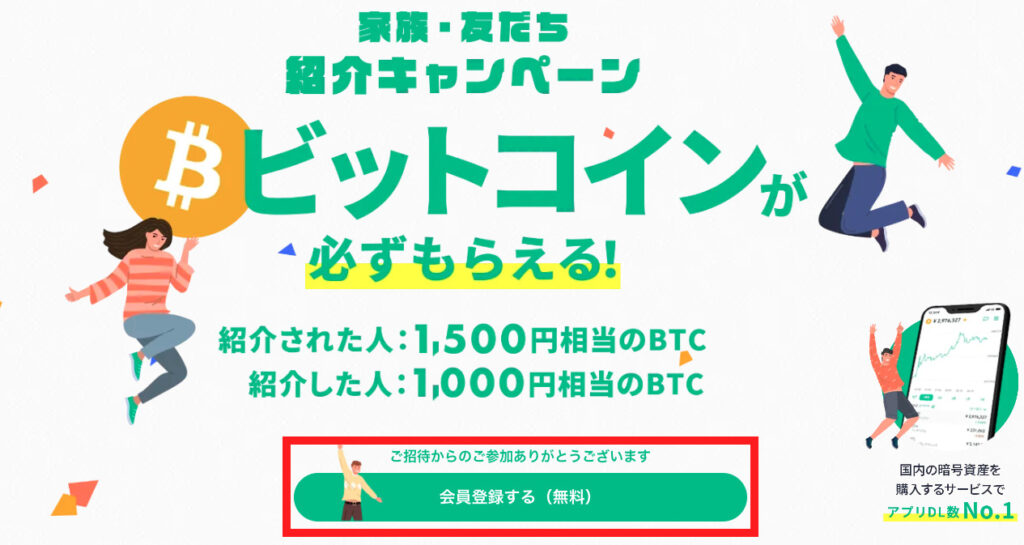
②メールアドレスとパスワードを入力
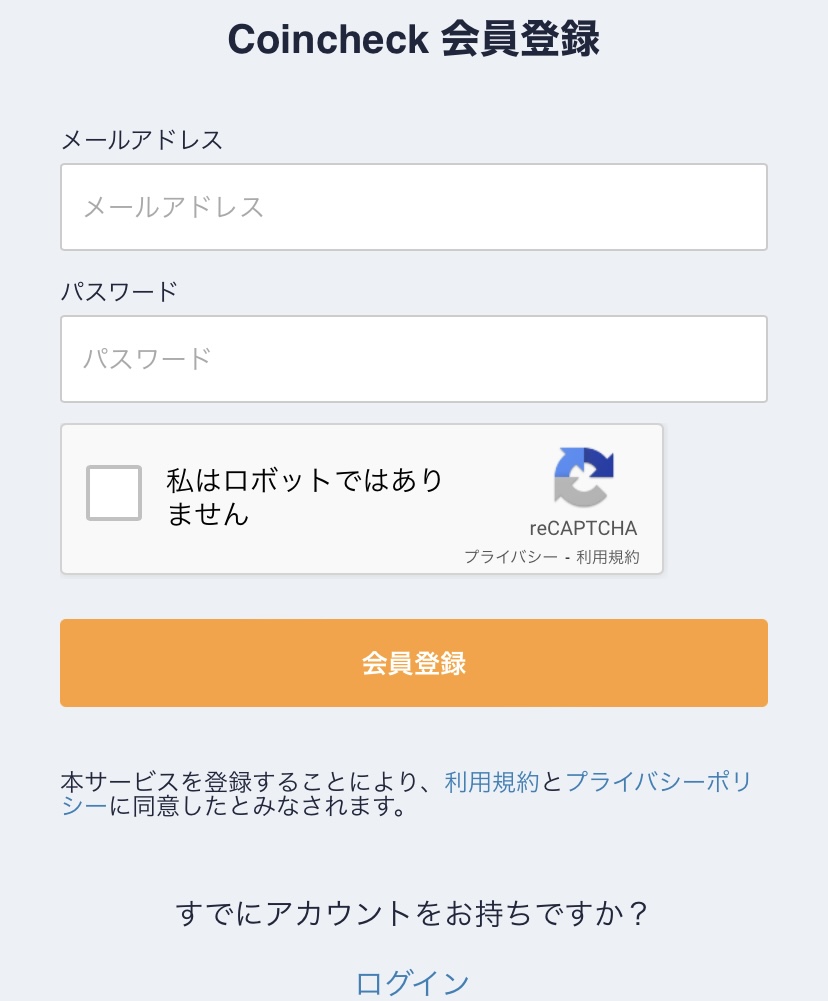
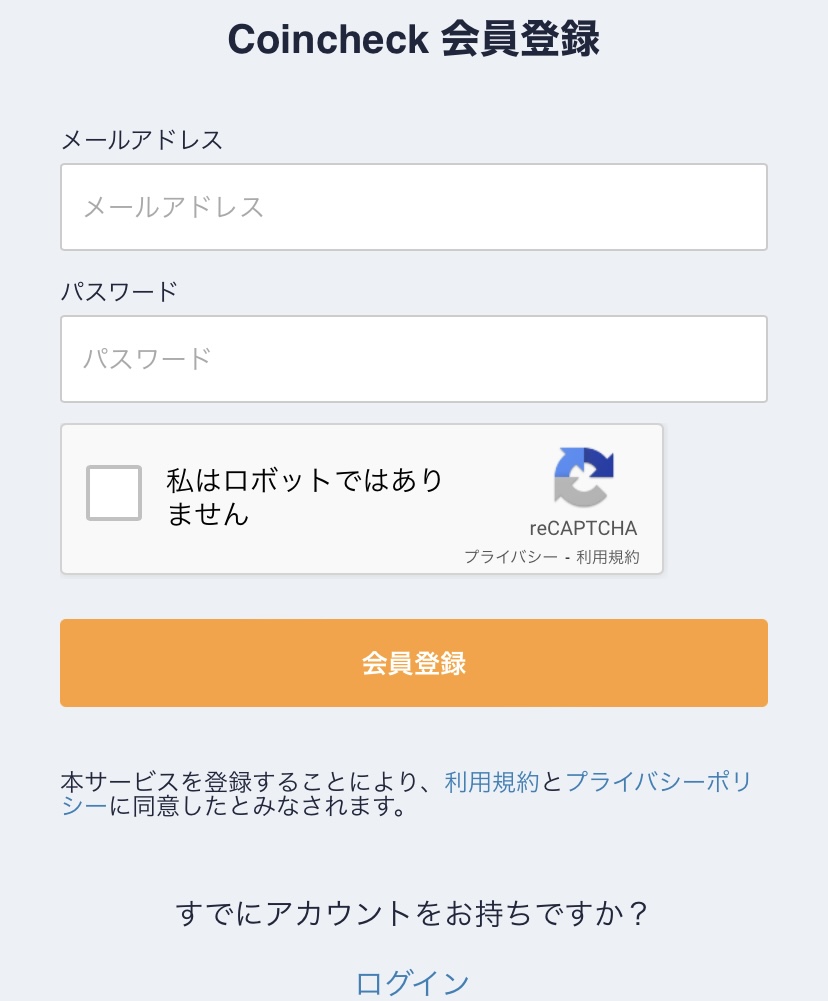
- メールアドレス入力
- パスワード入力
- 「私はロボットではありません」チェック
- 会員登録をタップ
するとコインチェックから確認メールが届きます。
③届いたメールのURLをタップ
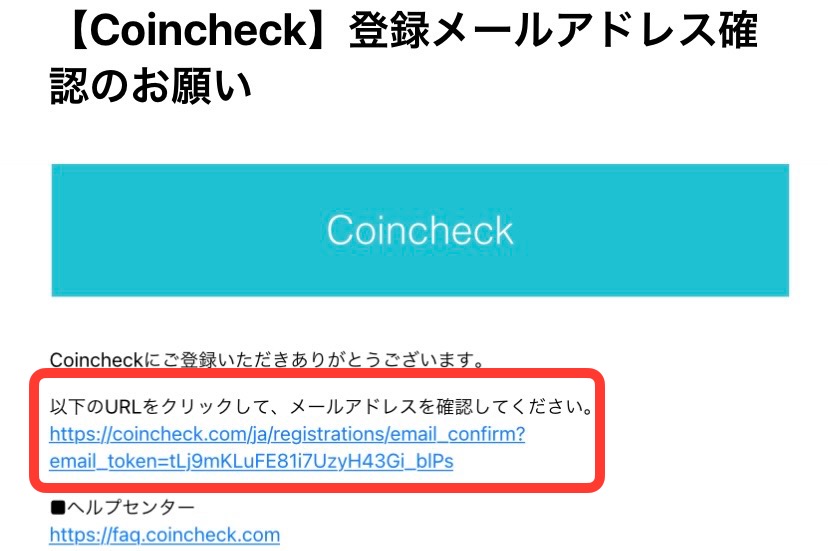
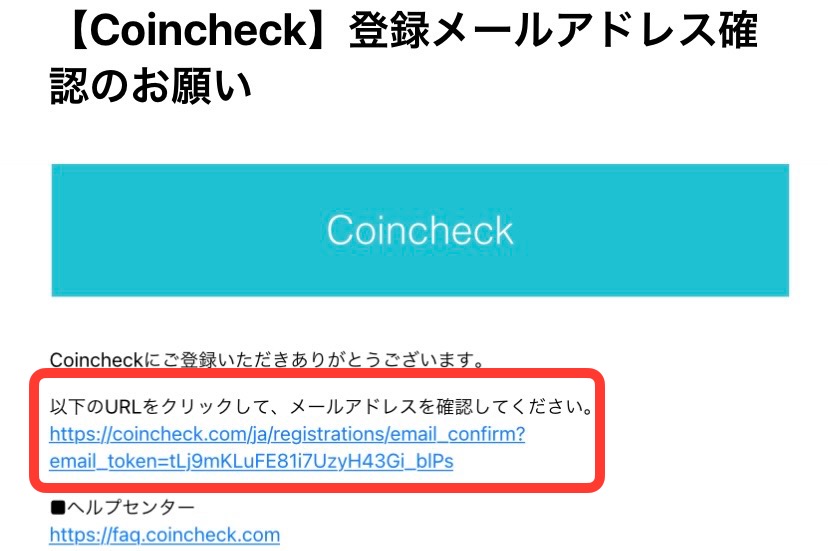
先ほど入力したメールアドレスに「【Coincheck】登録メールアドレス確認のお願い」というメールが届きます。
メールの中にあるURLをタップしてください。
すると「アプリを開く」という画面が表示されるので「OPEN」をタップ。
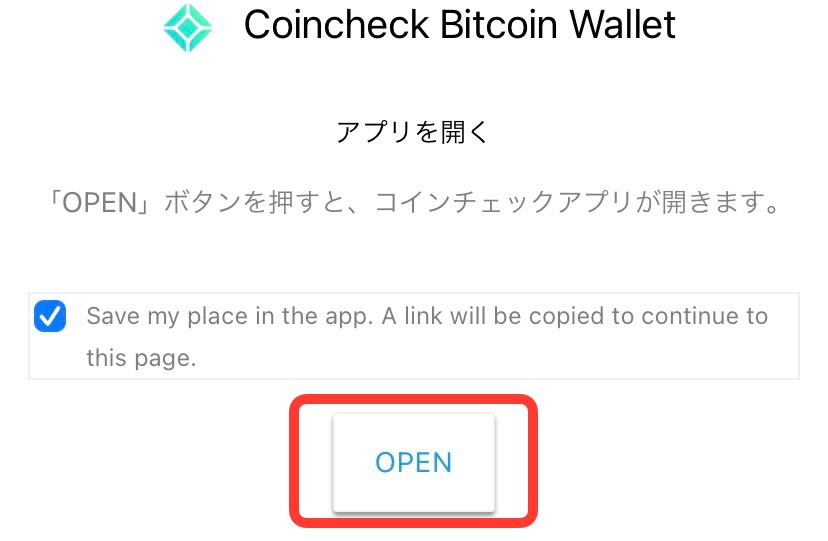
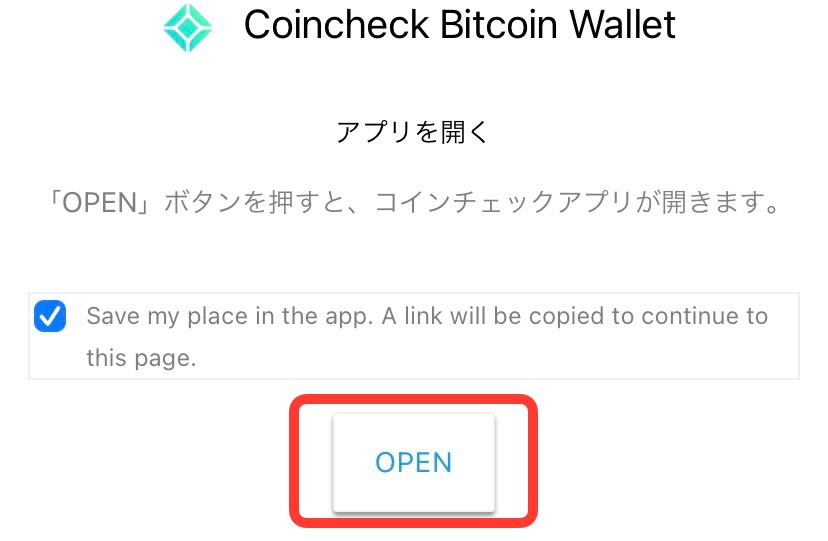
アプリのダウンロード画面に飛ぶので、ダウンロードしましょう。
④コインチェックにログインする
アプリを開いてログイン。
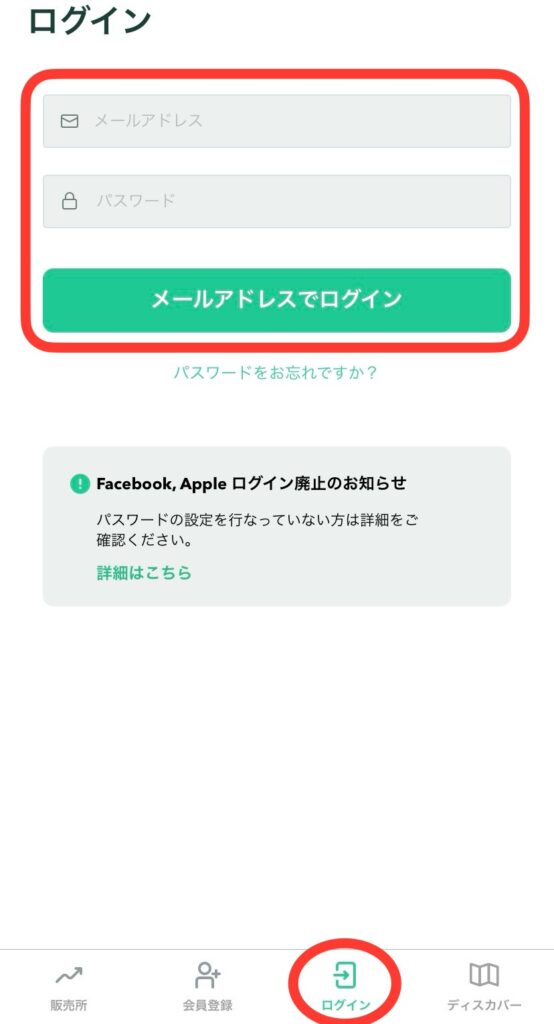
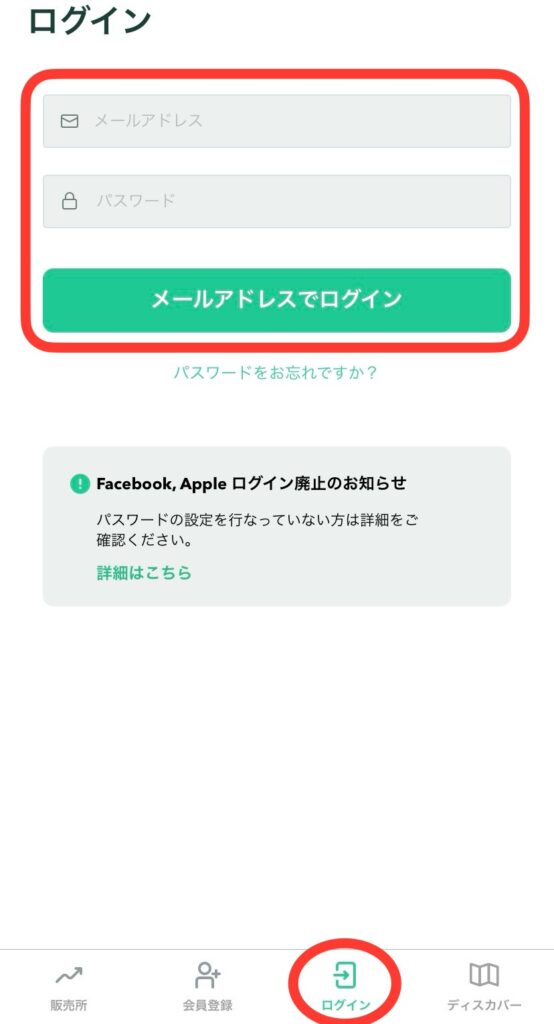
すると、以下の画面が表示されて、メールが届きます。
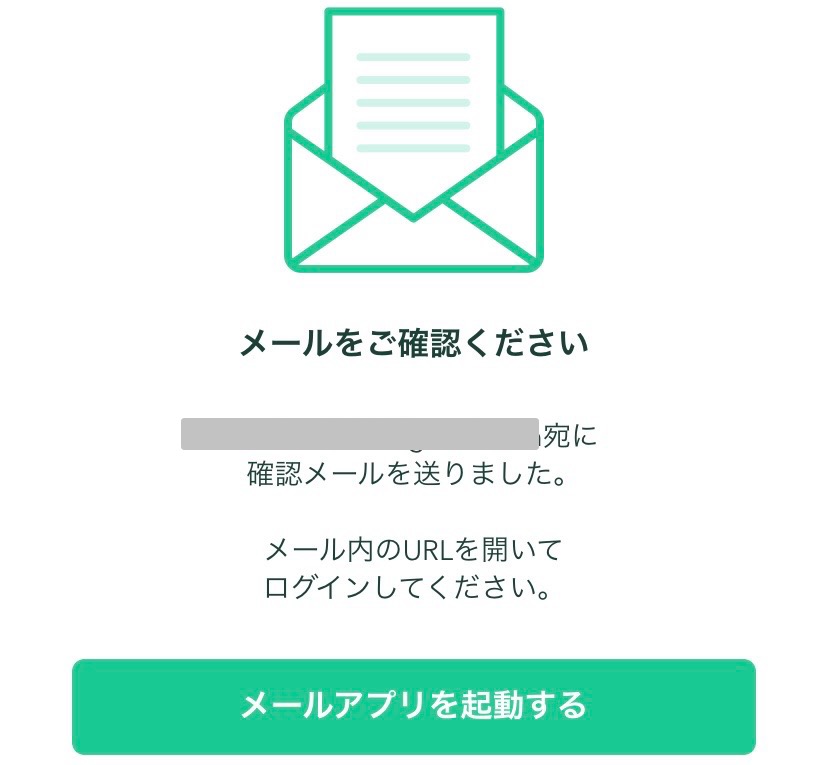
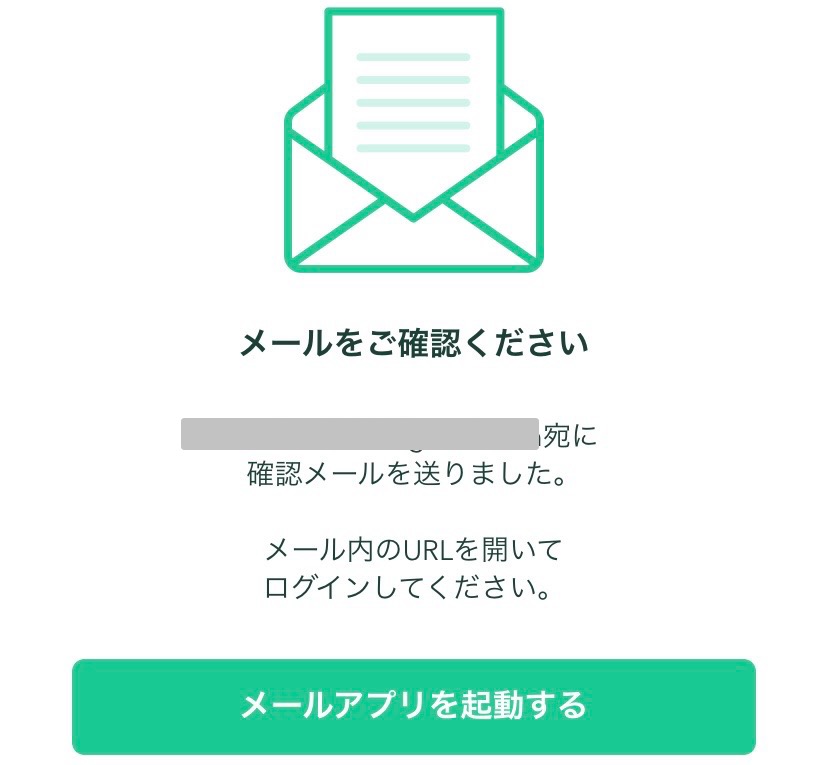
メール中のURLをタップしてログインしてください。
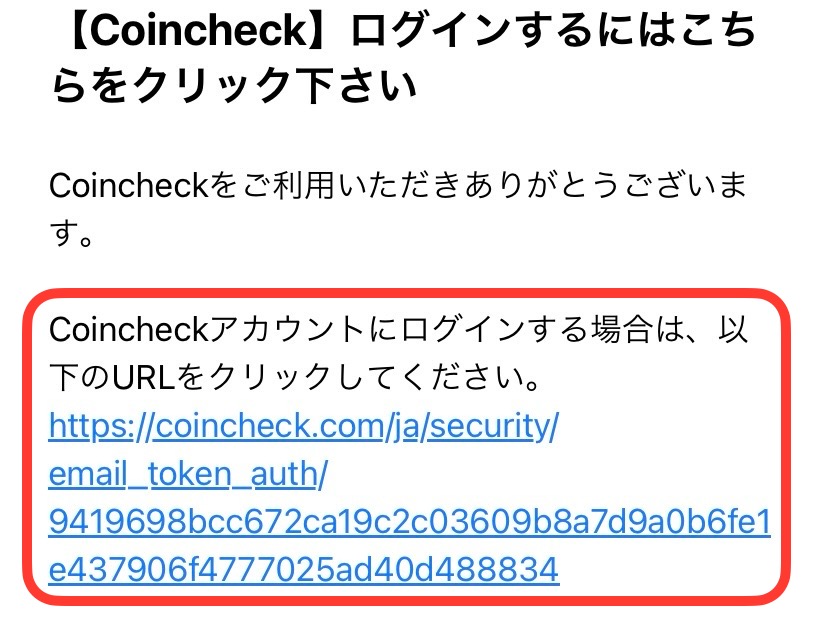
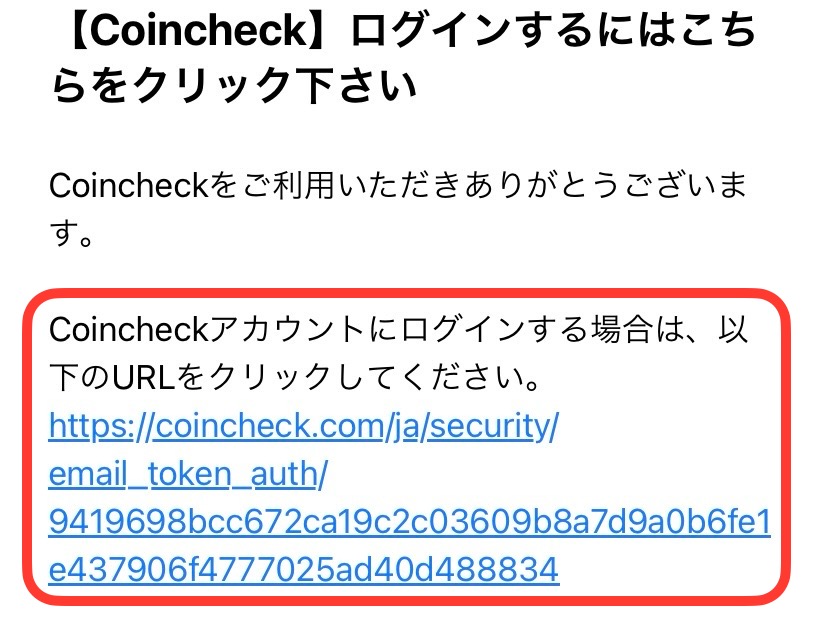
ログインすると、メール認証が完了します。
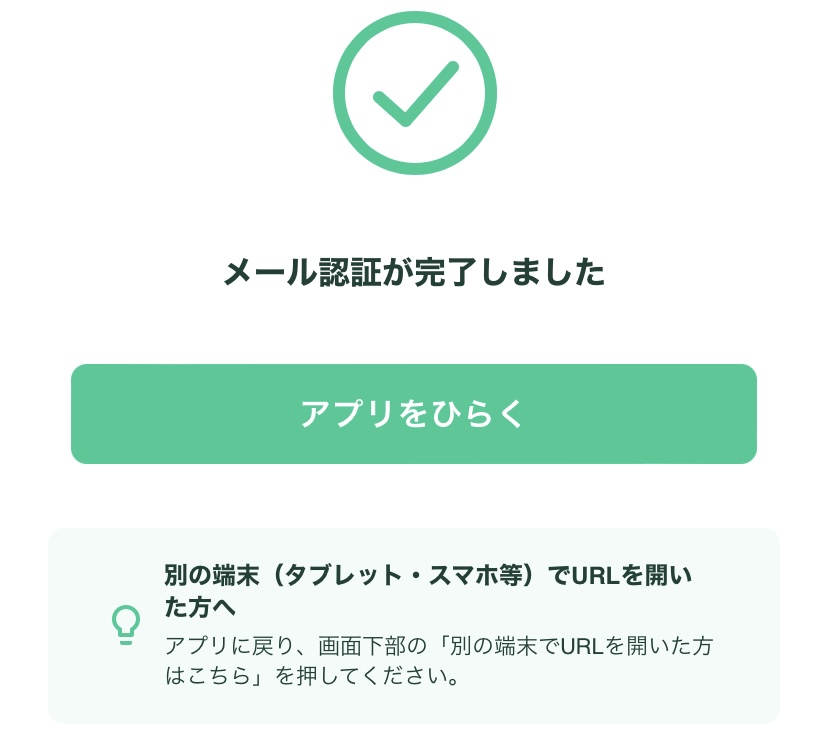
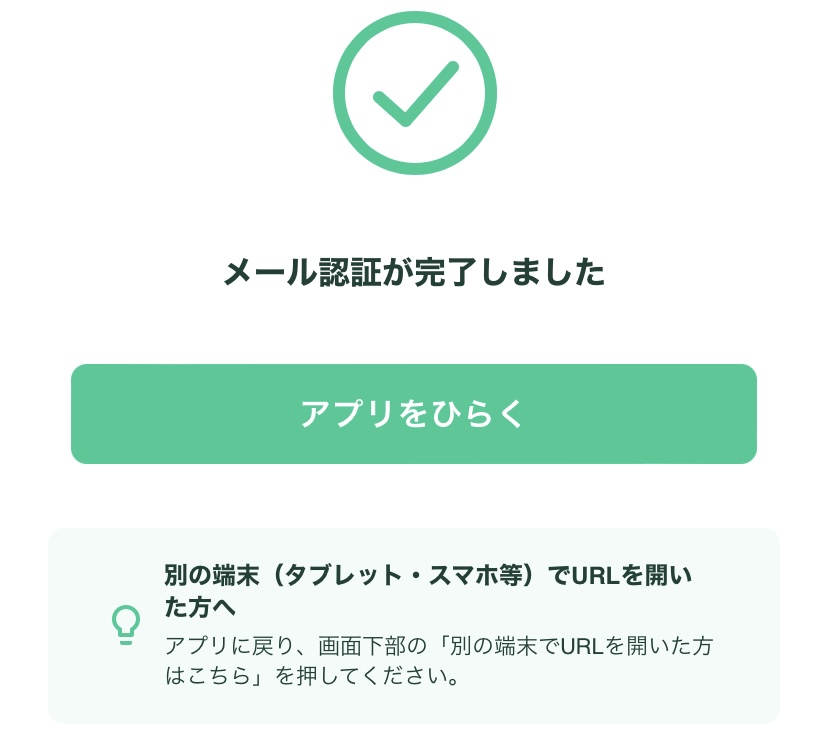
「アプリをひらく」をタップして、次に進もう。
⑤重要事項を承諾
次に、重要事項を承諾していきます。
「重要事項をご承諾ください」をタップ。
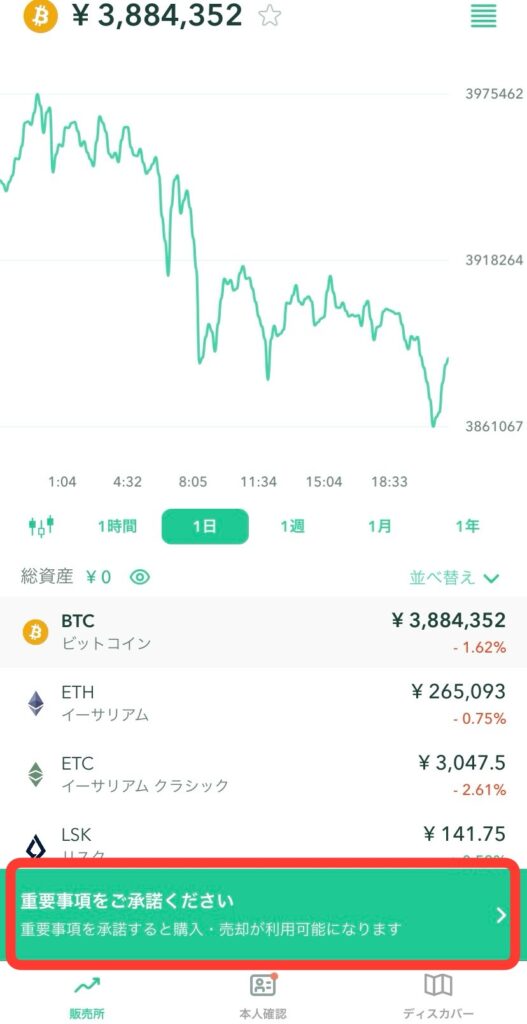
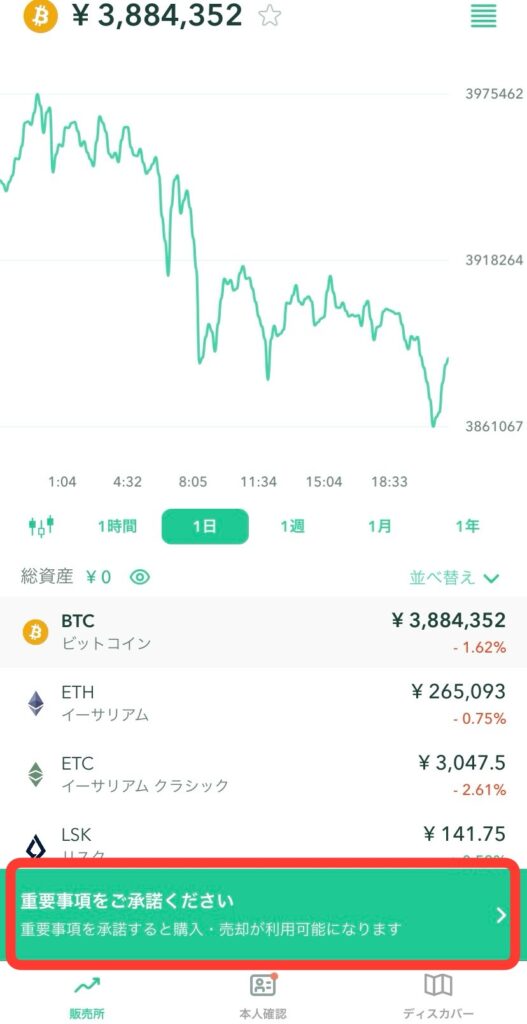
そして、全部にチェックをしたら「各種重要事項に同意、承諾してサービスを利用する」をタップ。
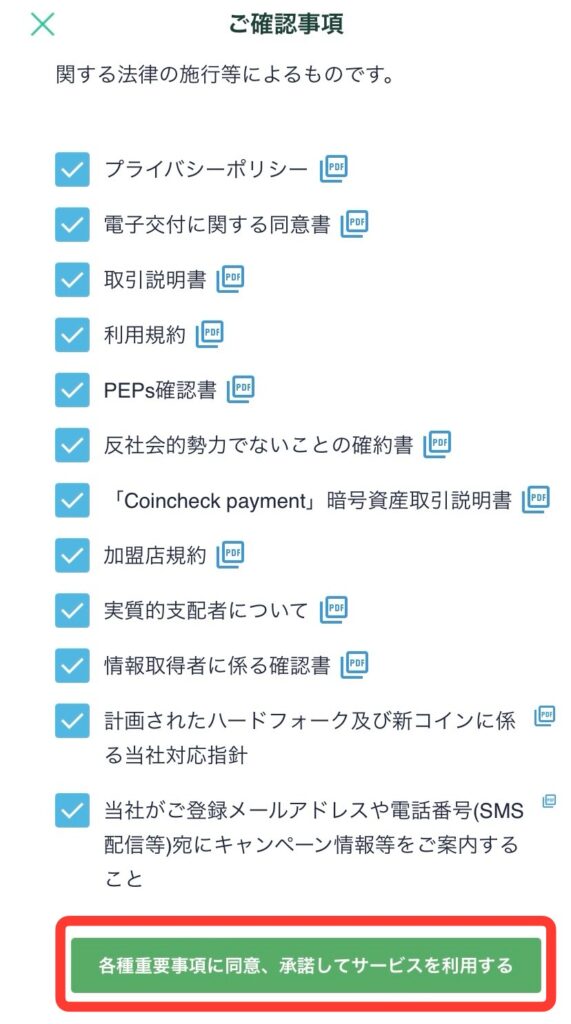
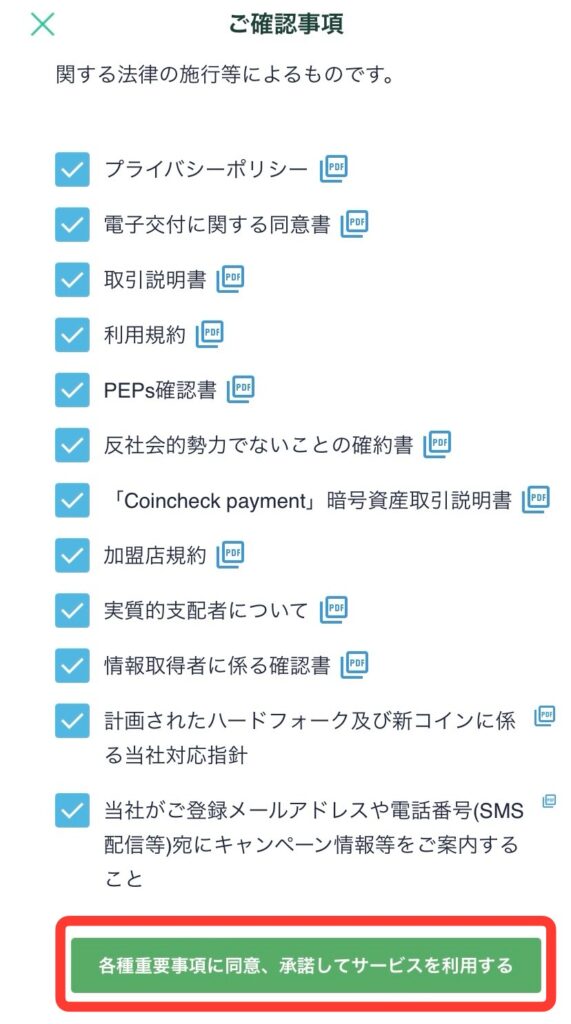
続いて「本人確認書類を提出する」をタップ。
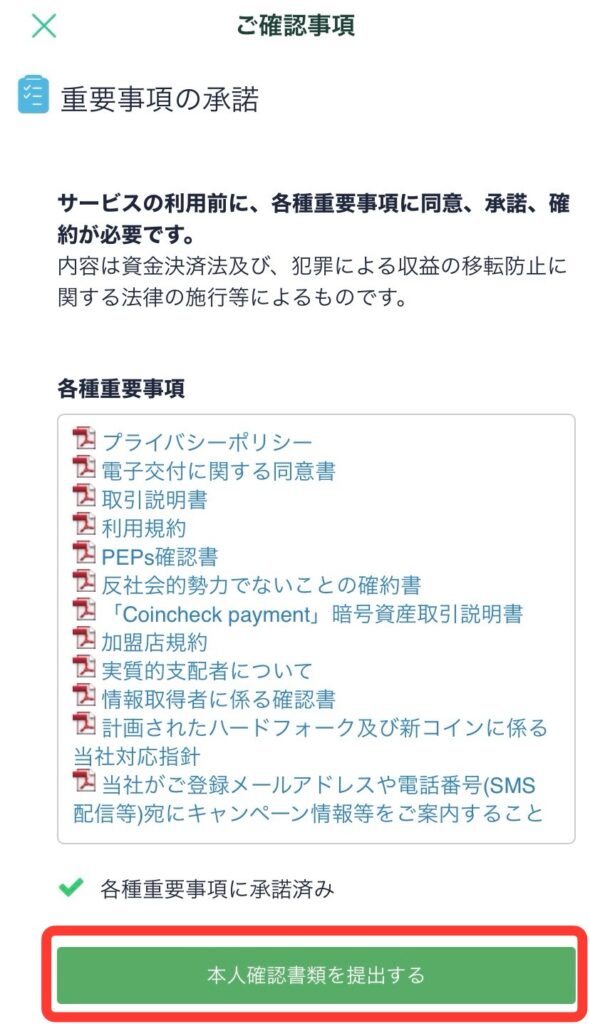
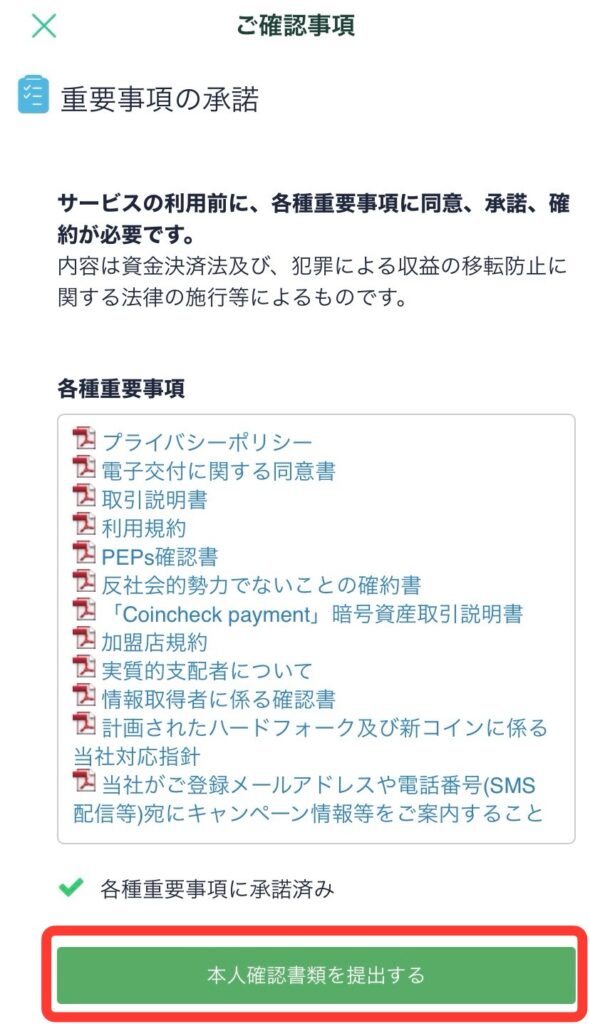
⑥電話番号を認証する
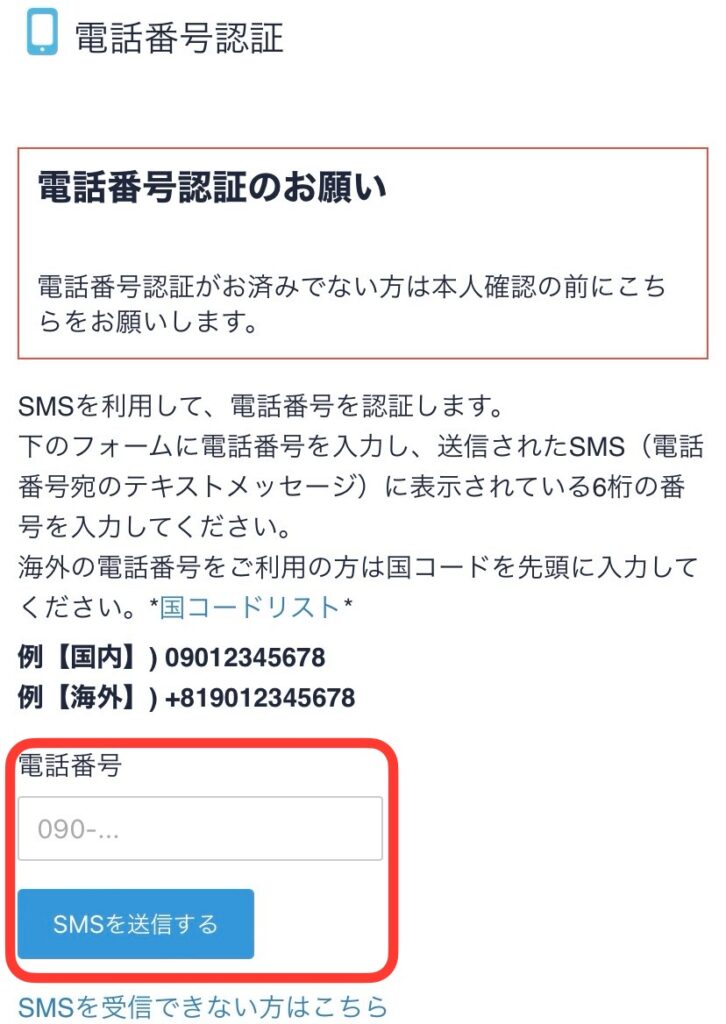
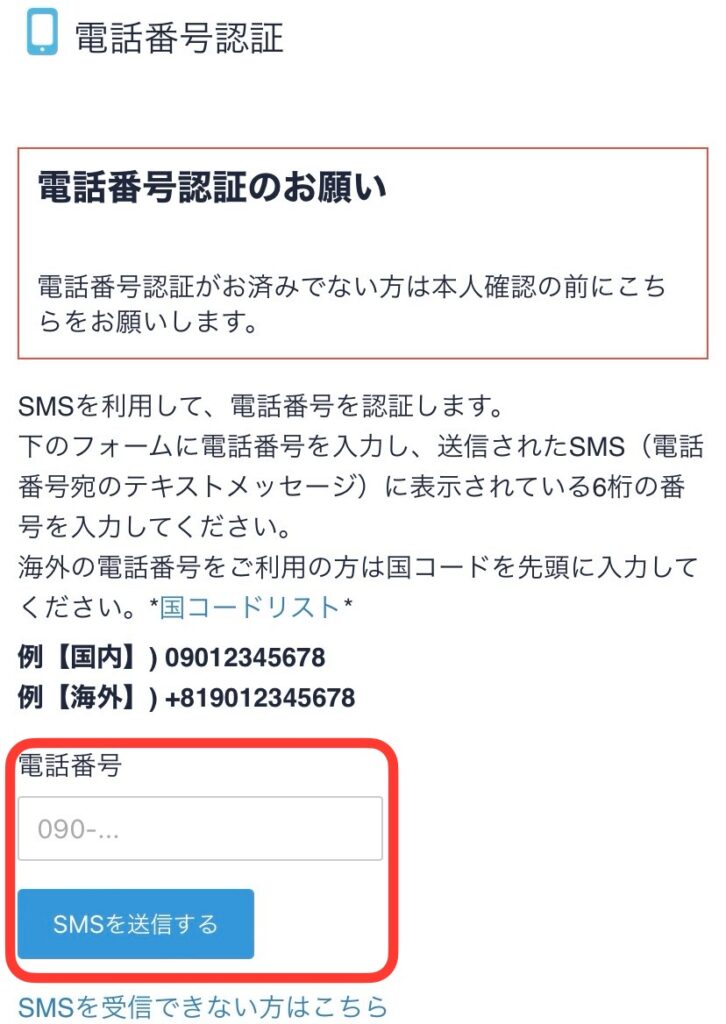
- 電話番号を入力
- 「SMSを送信する」をタップ
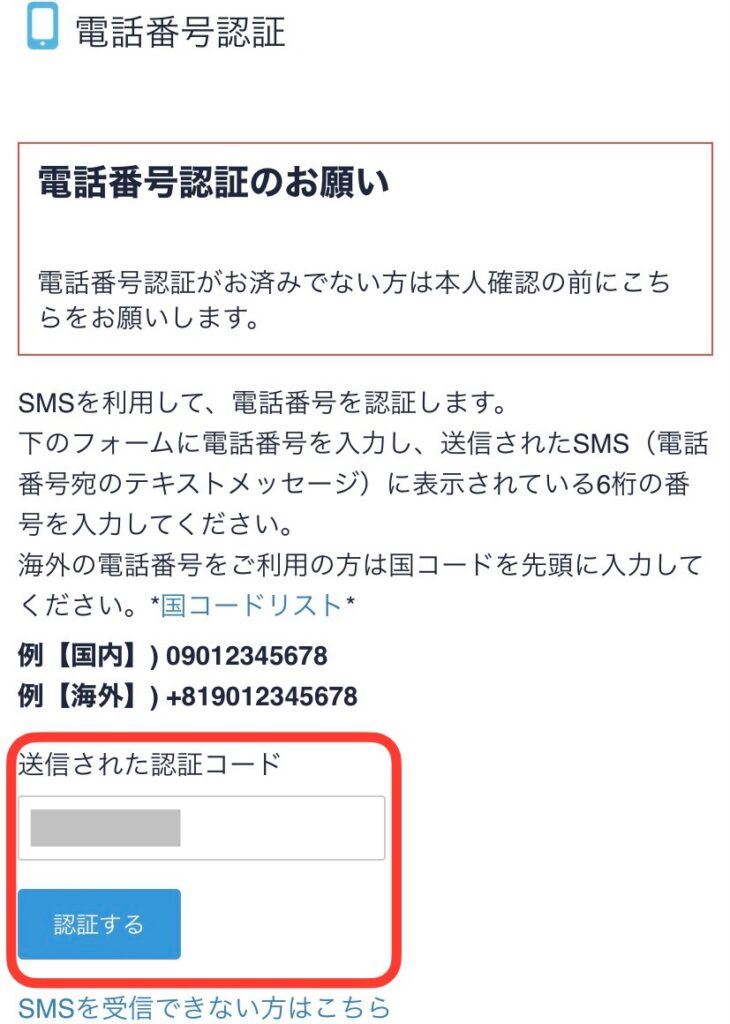
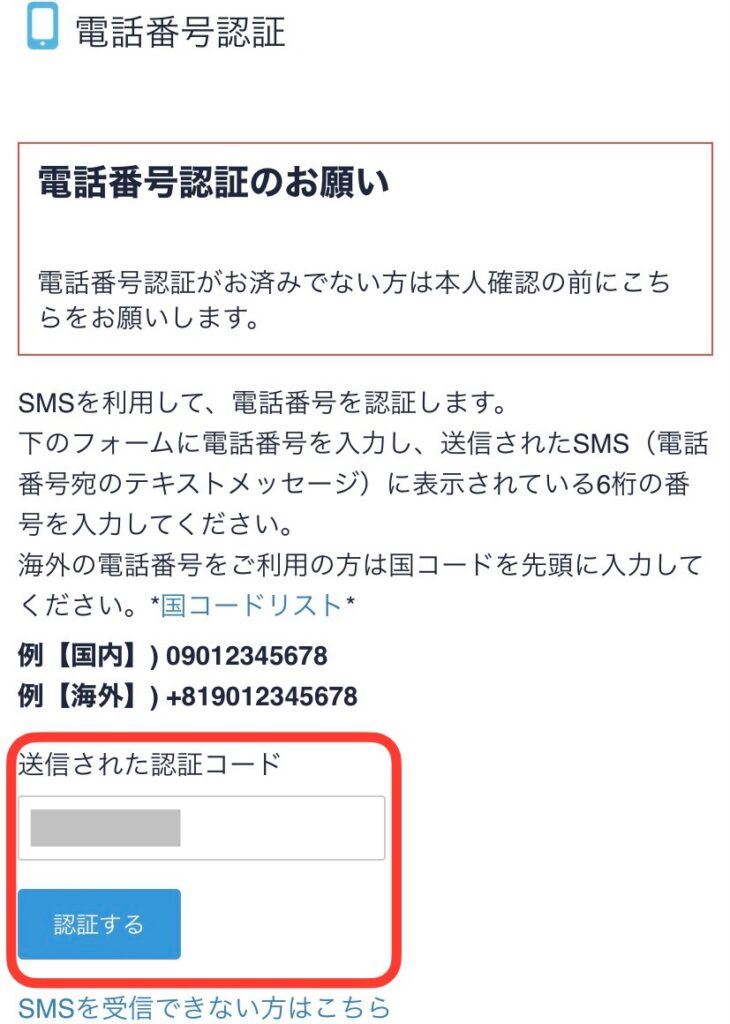
- 送信された認証コードを入力
- 「認証する」をタップ
これで、電話番号が認証されました。
⑦本人確認する
続いて、アプリを開き本人確認していきます。
「基本情報入力」をタップ。
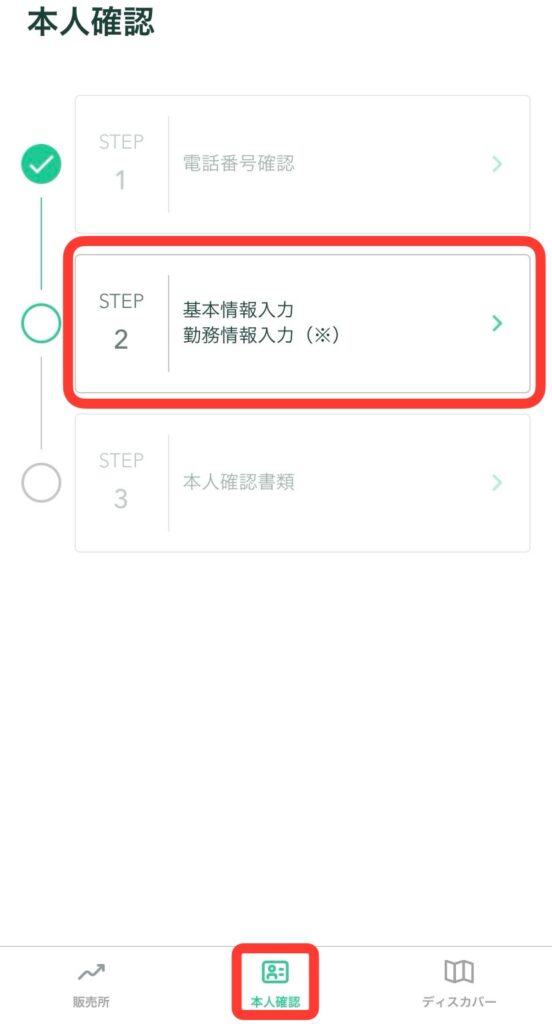
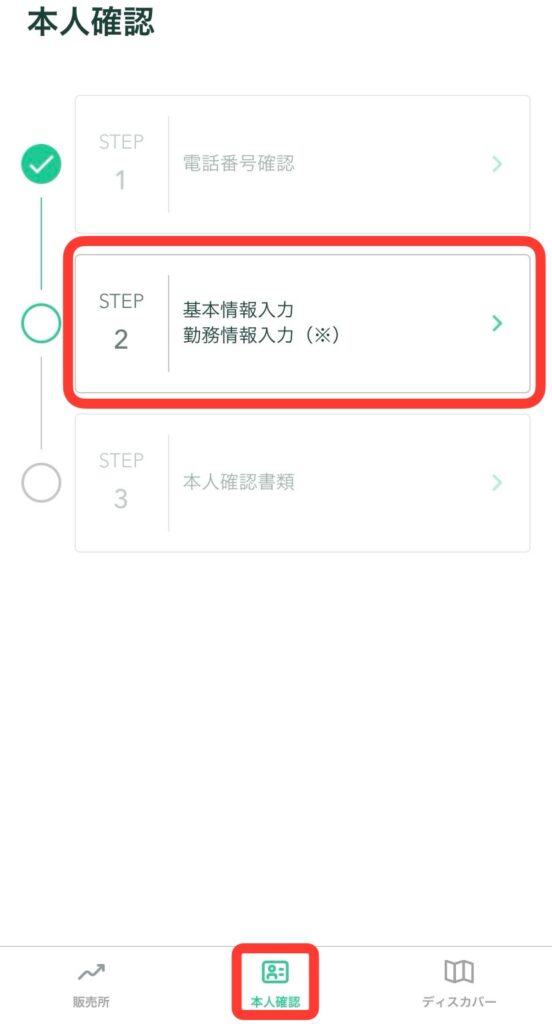
- 名前
- 生年月日
- 性別
- 国籍
- 職業
- 自宅住所(本人確認書類と同じもの)
- 金融取引情報
基本情報を入力したら「次へ」をタップ。
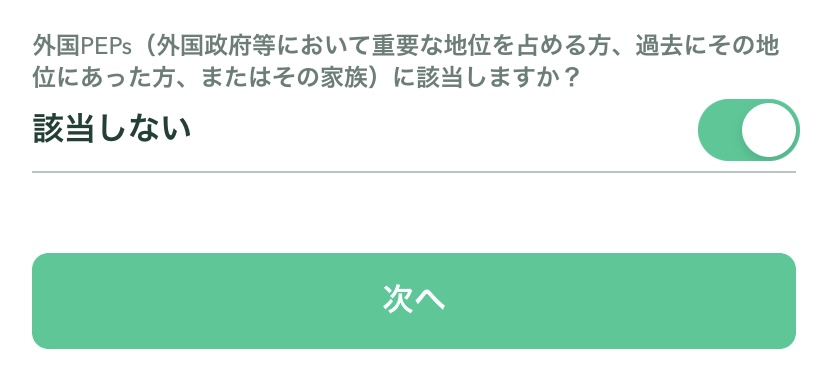
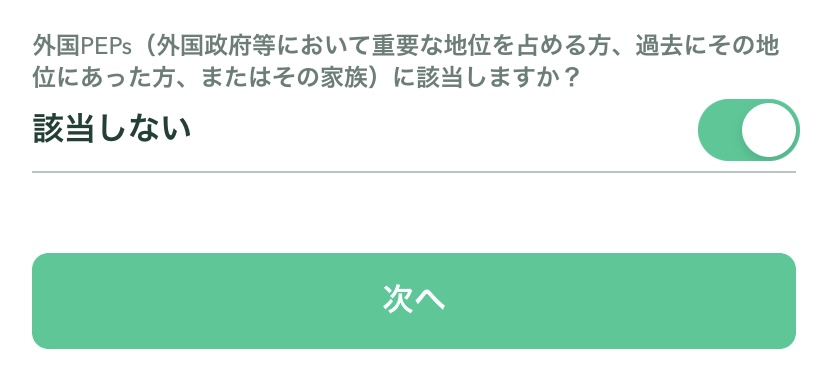
入力内容を確認したら「確認して次へ」をタップ。
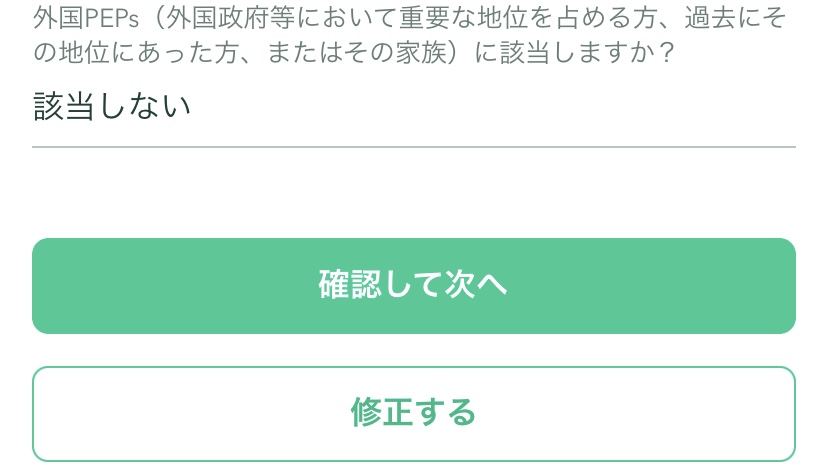
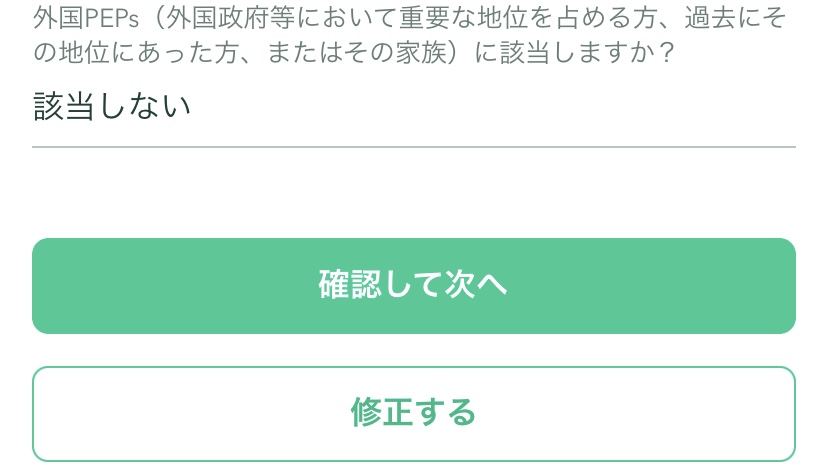
本人確認情報を提出しますか?と出てくるので「提出」をタップ。
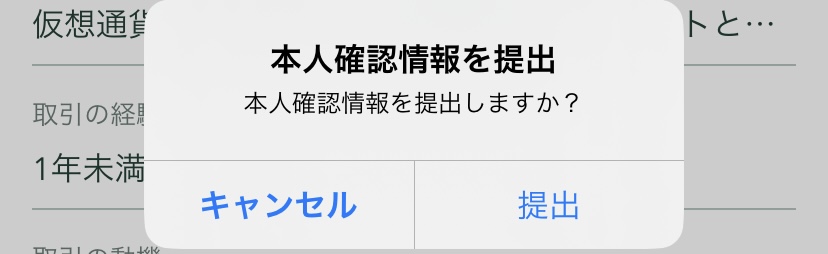
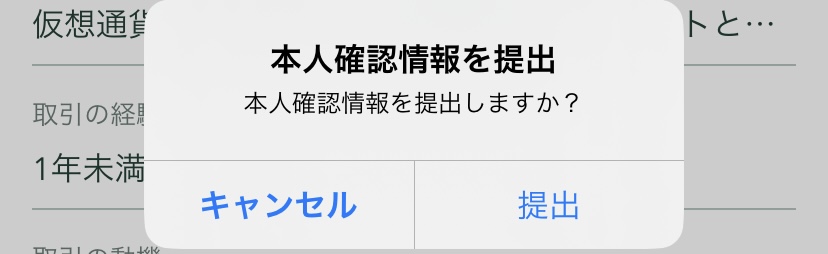
これで、基本情報の入力が完了しました。
⑧本人確認書類を提出する
次に「本人確認書類」をタップ。
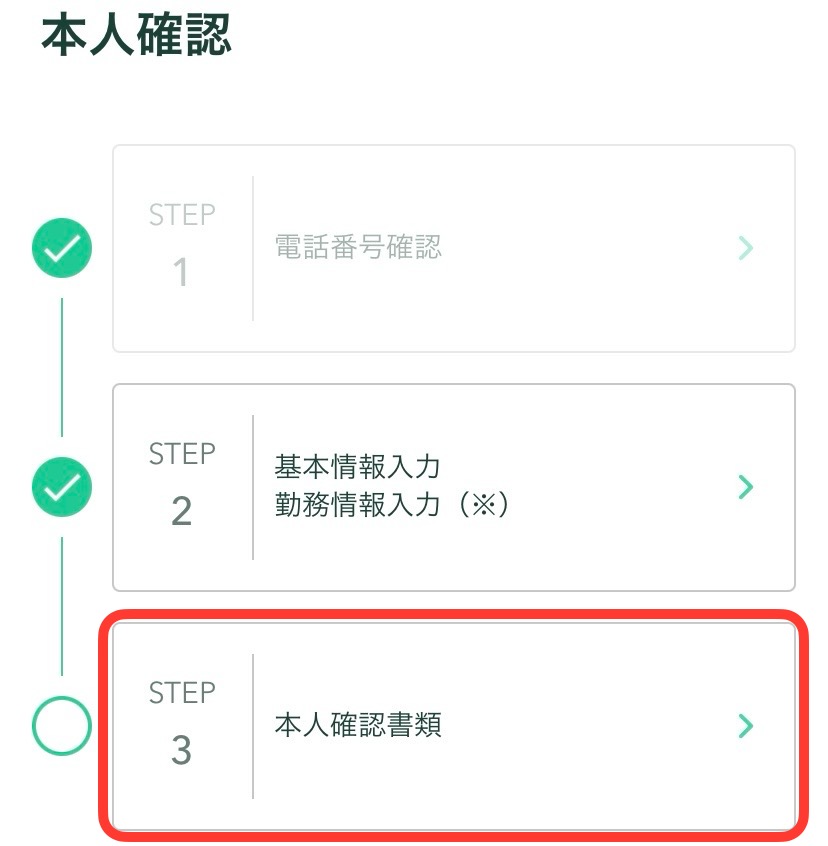
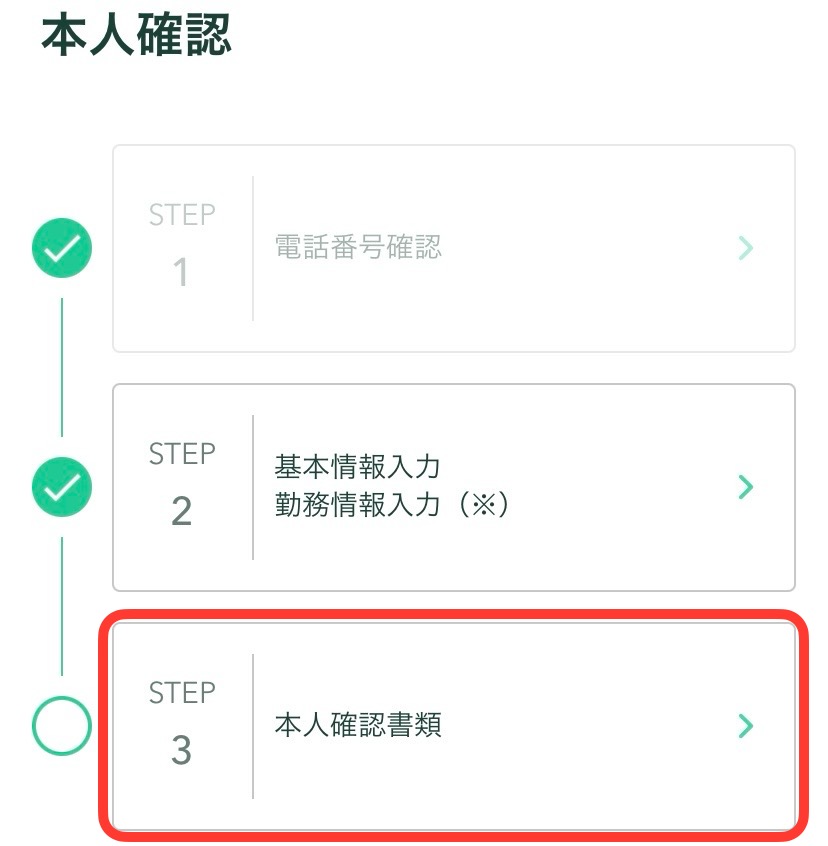
本人確認は、以下の書類が選択できます。※現住所が記載されている書類であること。
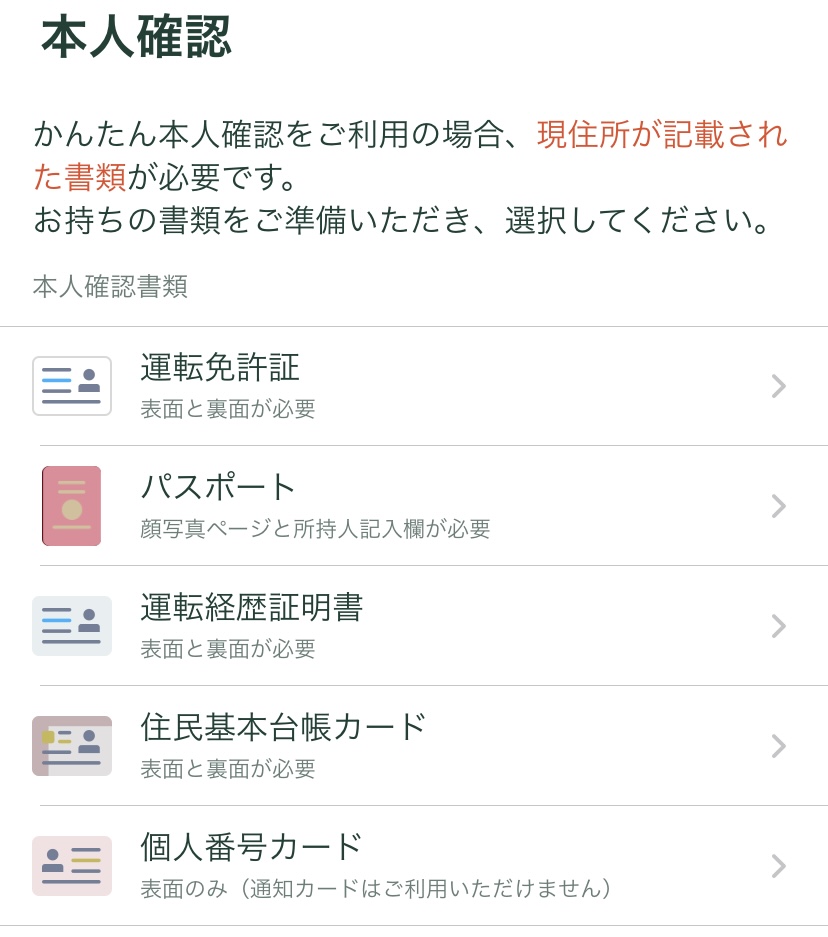
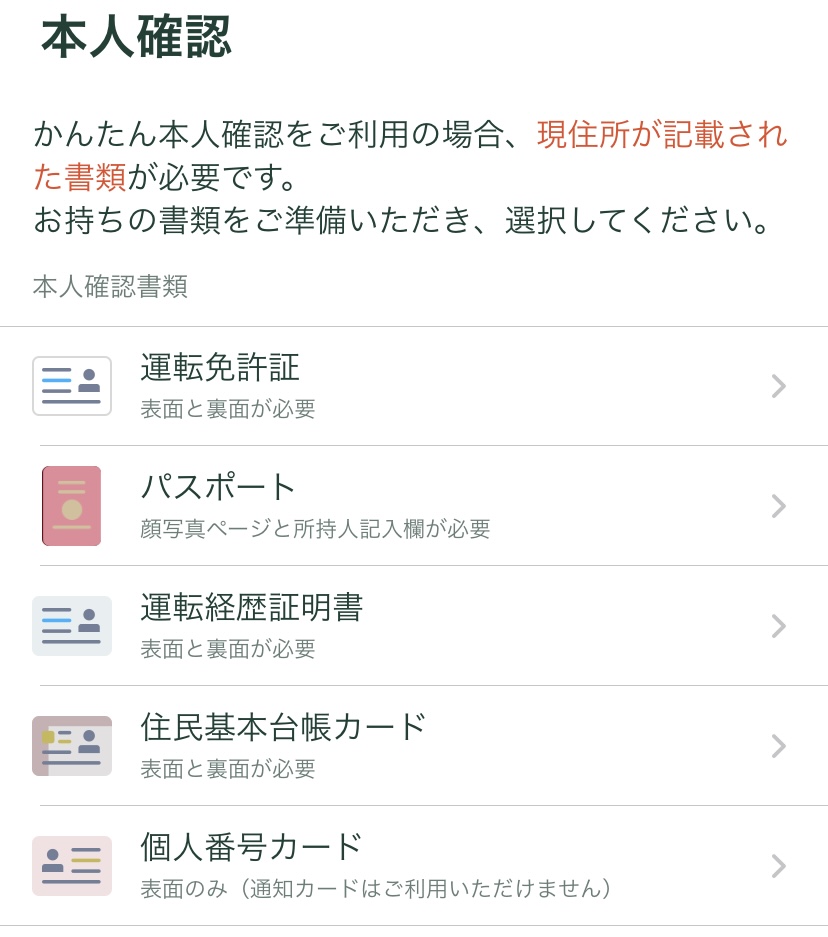
書類を選択すると以下のメールが届くので、メール中のURLをタップ。
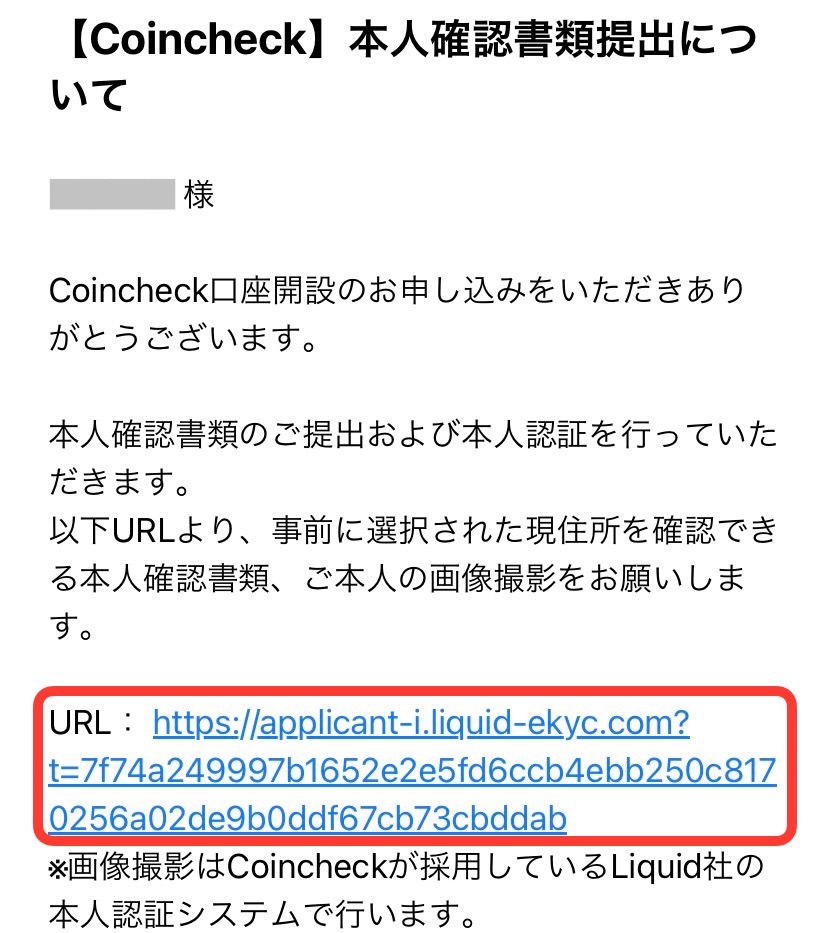
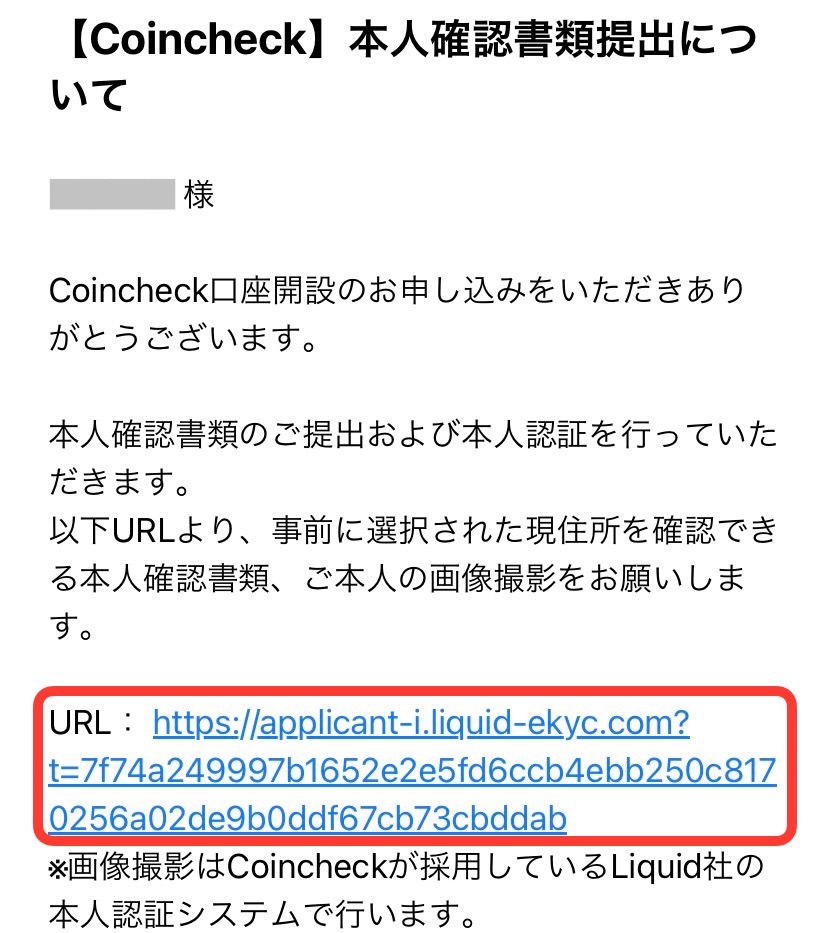
下の画面が表示されるので「同意して次へ進む」をタップ。
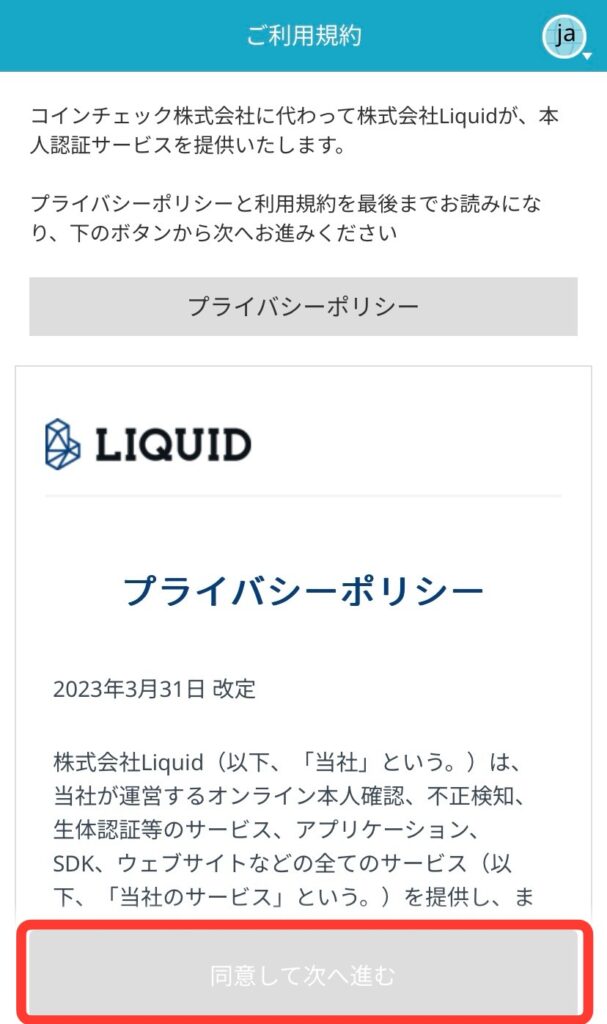
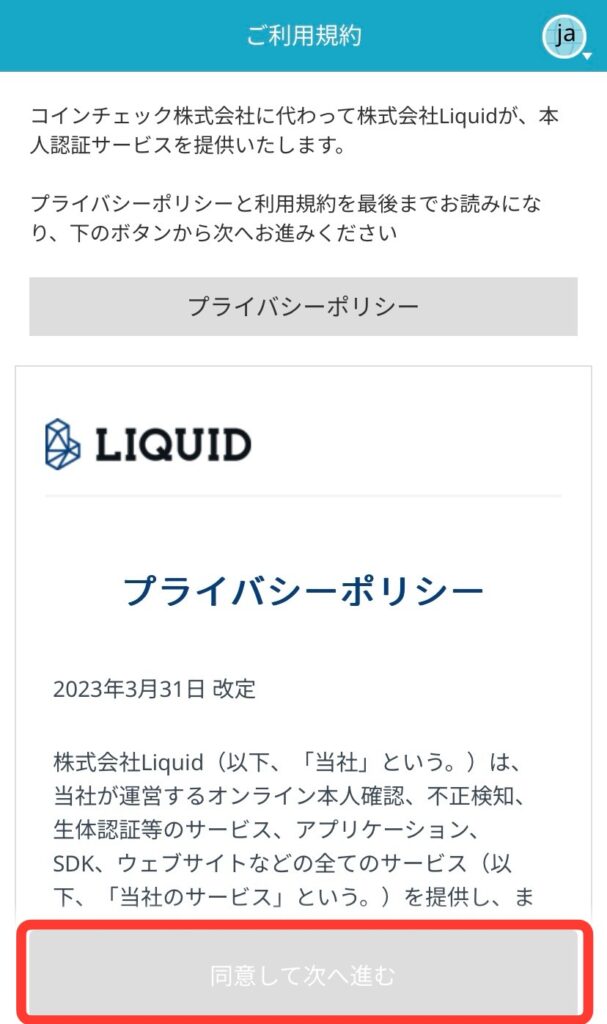
本人確認書類を選択。
「注意事項を確認しました」にチェック。
そして「次へ進む」をタップ。
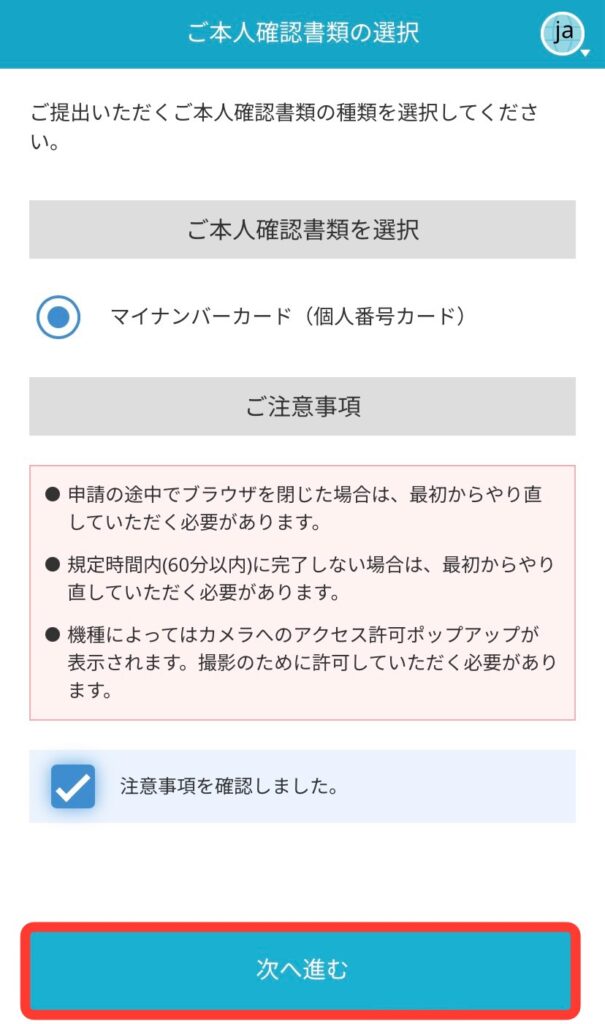
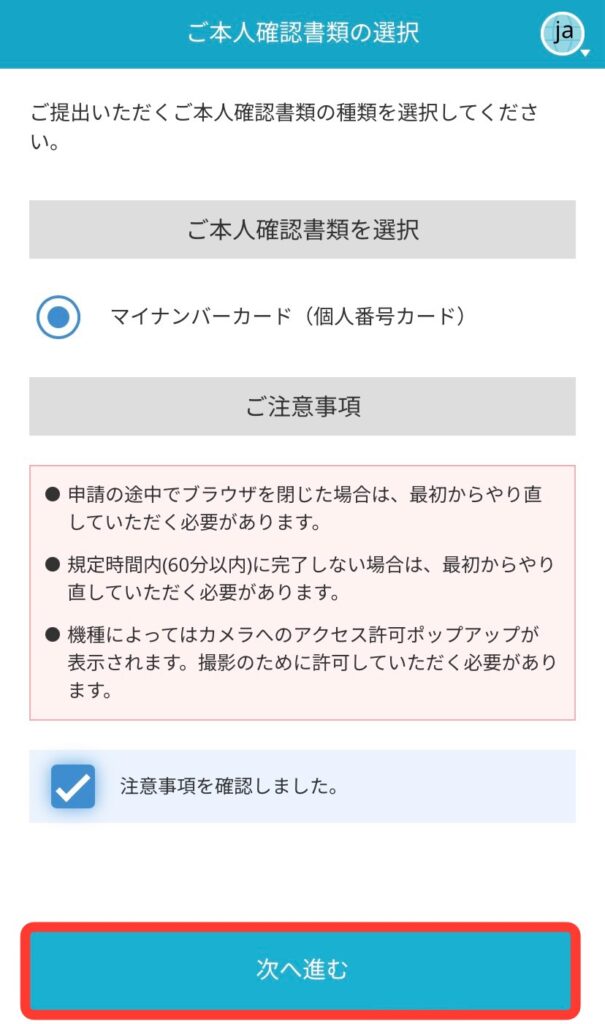
すると、スマホのカメラで本人確認が始まります。(人とは話さない)
撮影が終わったら「次へ」をタップ。
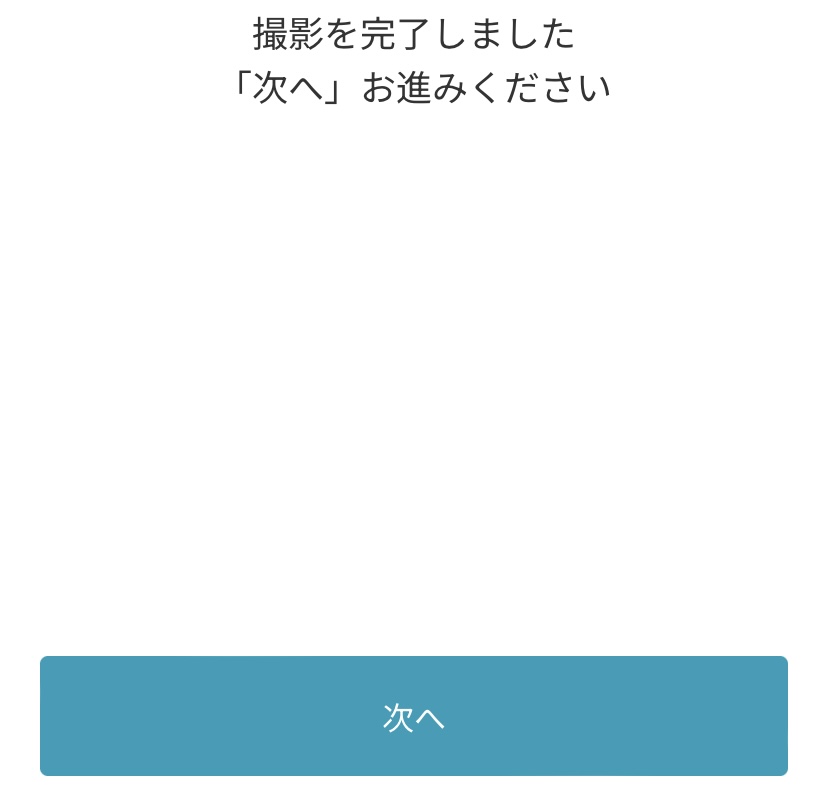
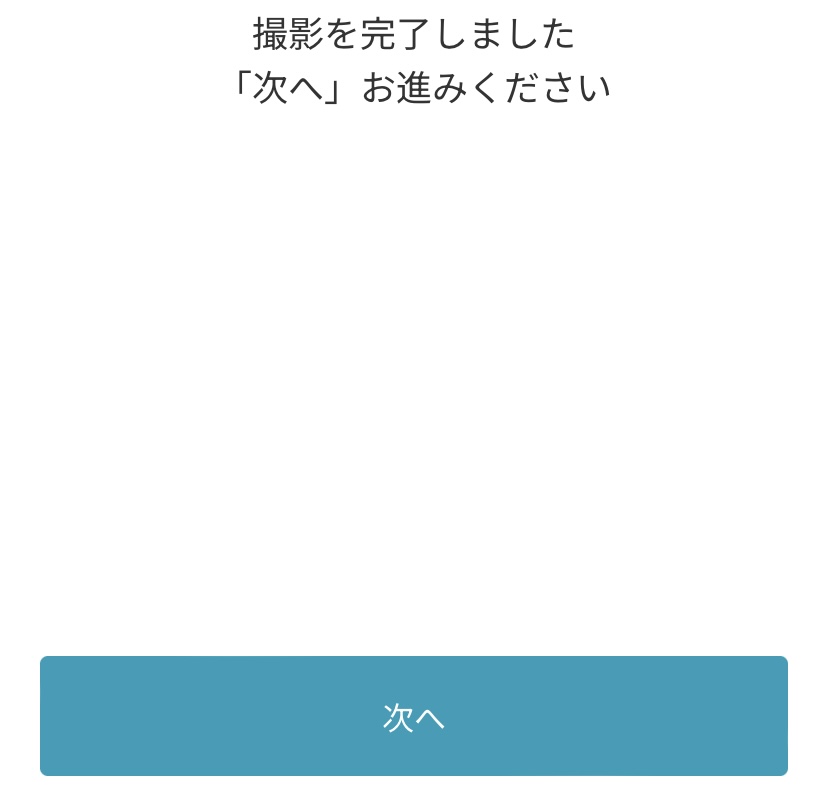



これで本人確認は完了です!
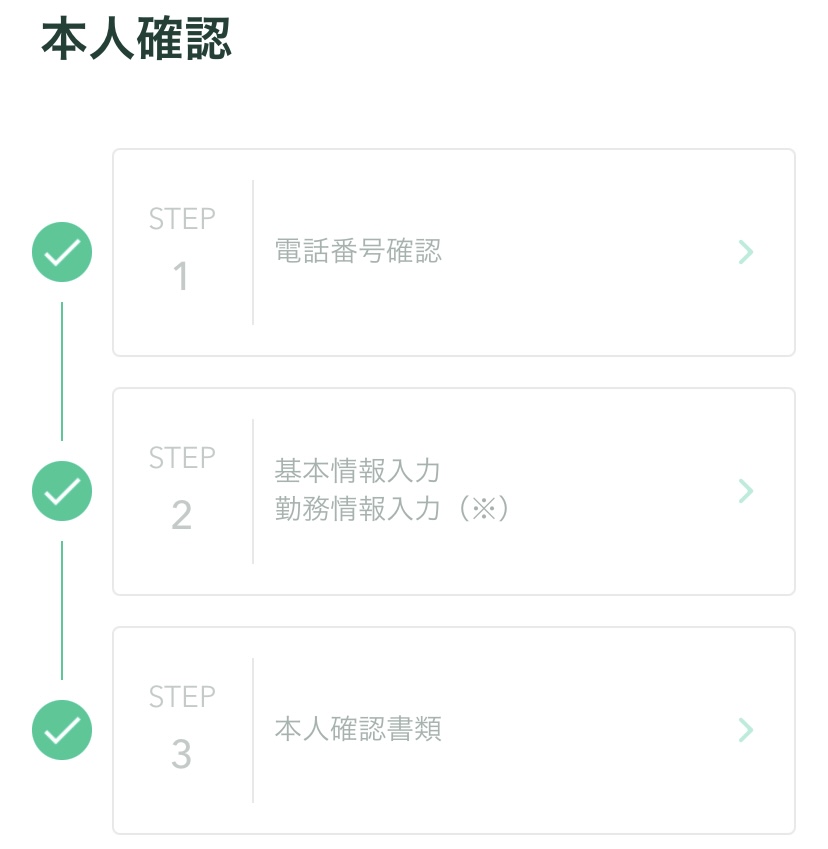
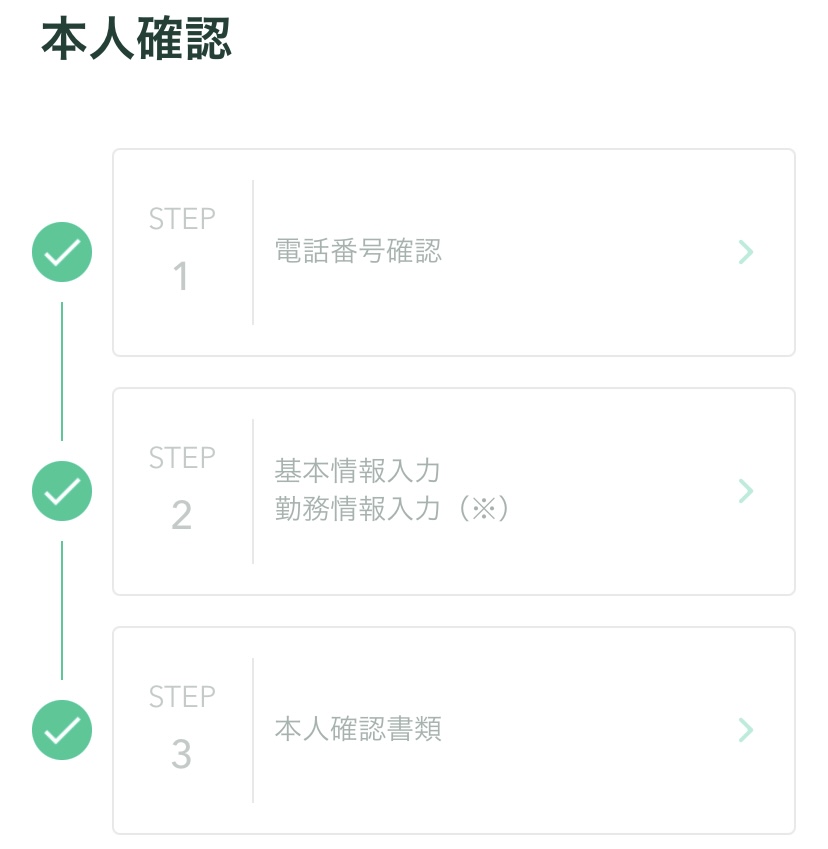
後は、審査が通り、口座開設手続き完了のメールが届くのを待つだけになります。


口座開設が完了してアプリを開くと、友だち紹介キャンペーンの報酬が入ってるよ。


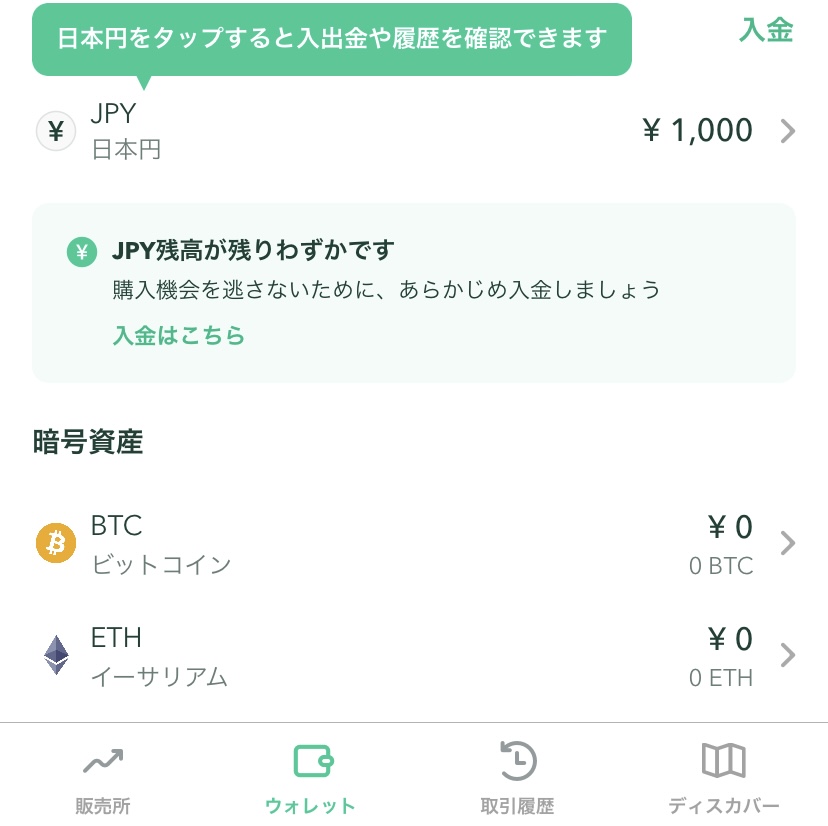
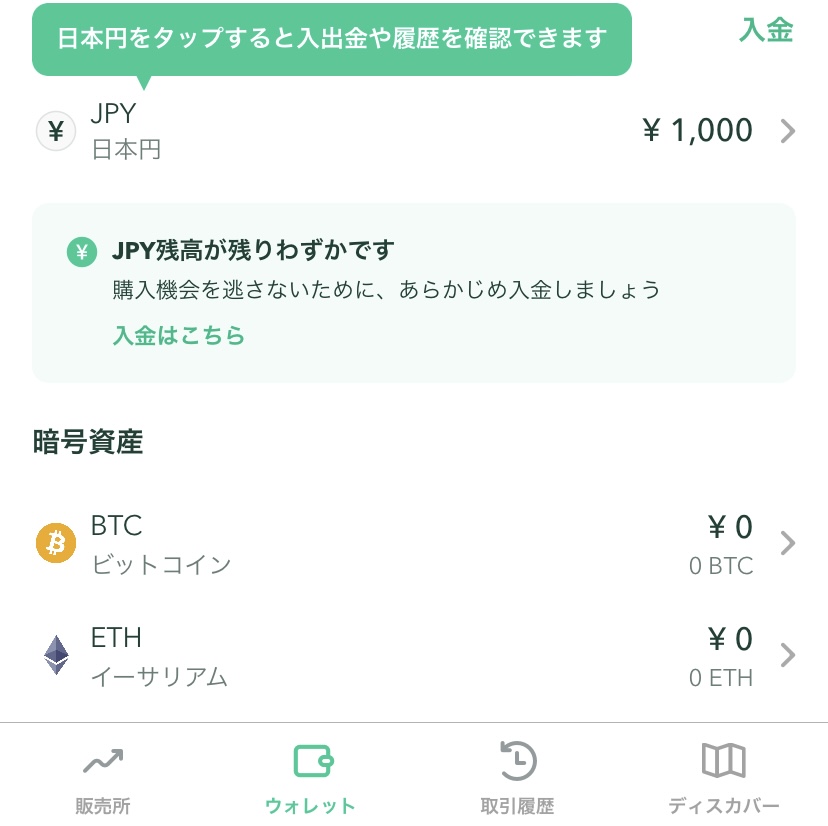
2段階認証の設定【セキュリティ強化】



セキュリティ強化のために、2段階認証しておくことをオススメします。
2段階認証には「Google Authenticator」という無料アプリを使うので、無い方はダウンロードしよう。
ということで、2段階認証の設定方法を解説していきます。
まず「ウォレット」から右上の「人型マーク」をタップ。
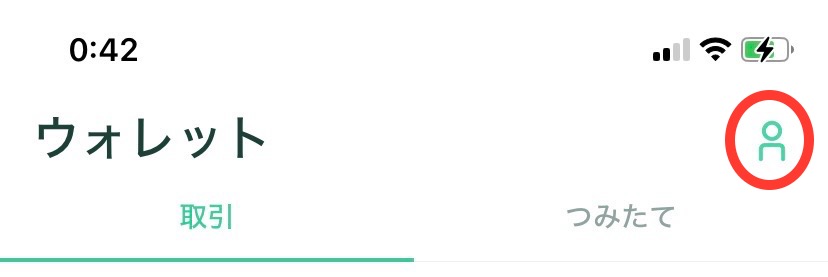
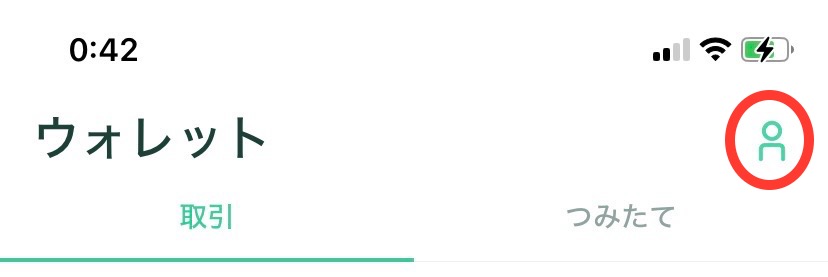
そして「2段階認証が未設定です」をタップすると、2段階認証設定の画面に進みます。
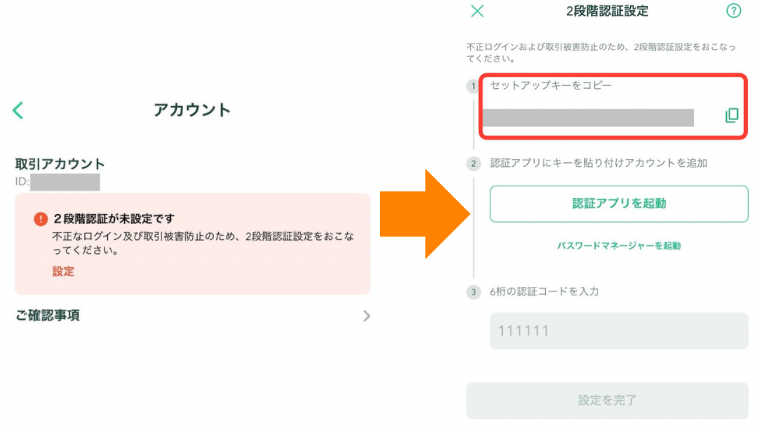
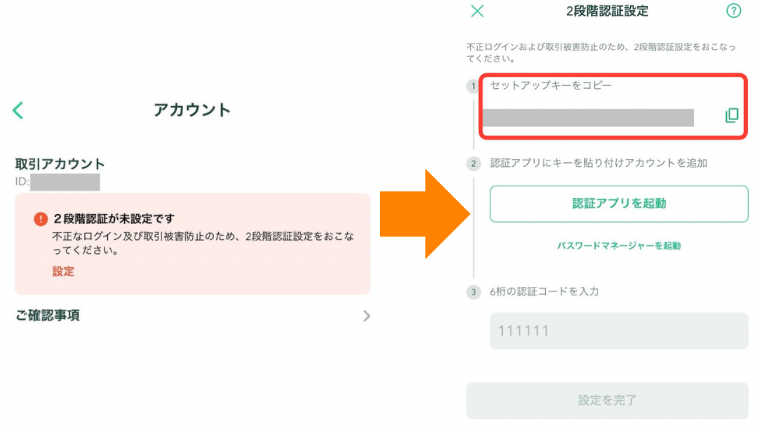
次にGoogle Authenticatorを開いて、セットアップキーを入力したら「追加」します。
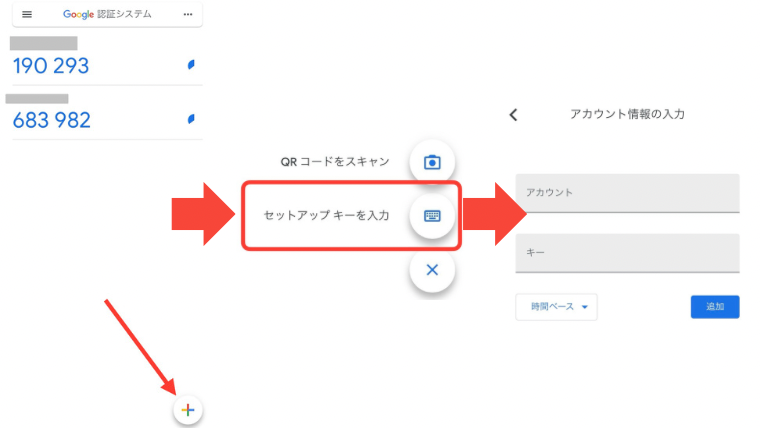
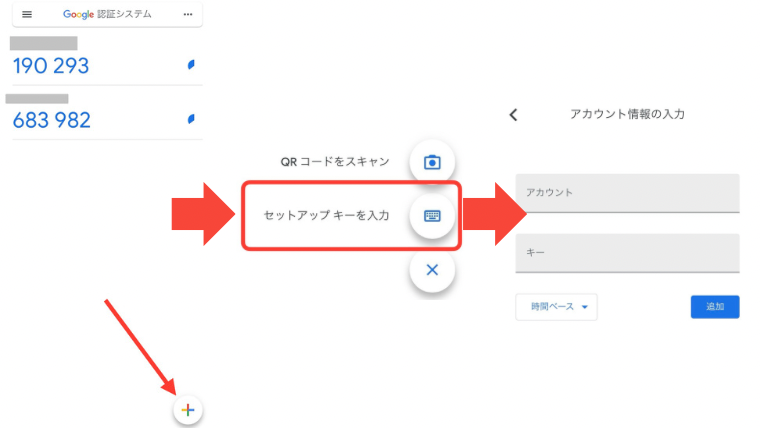
アカウントは、コインチェックと書いておけばOK。
6桁の認証コードを入力したら「設定を完了」をタップ。
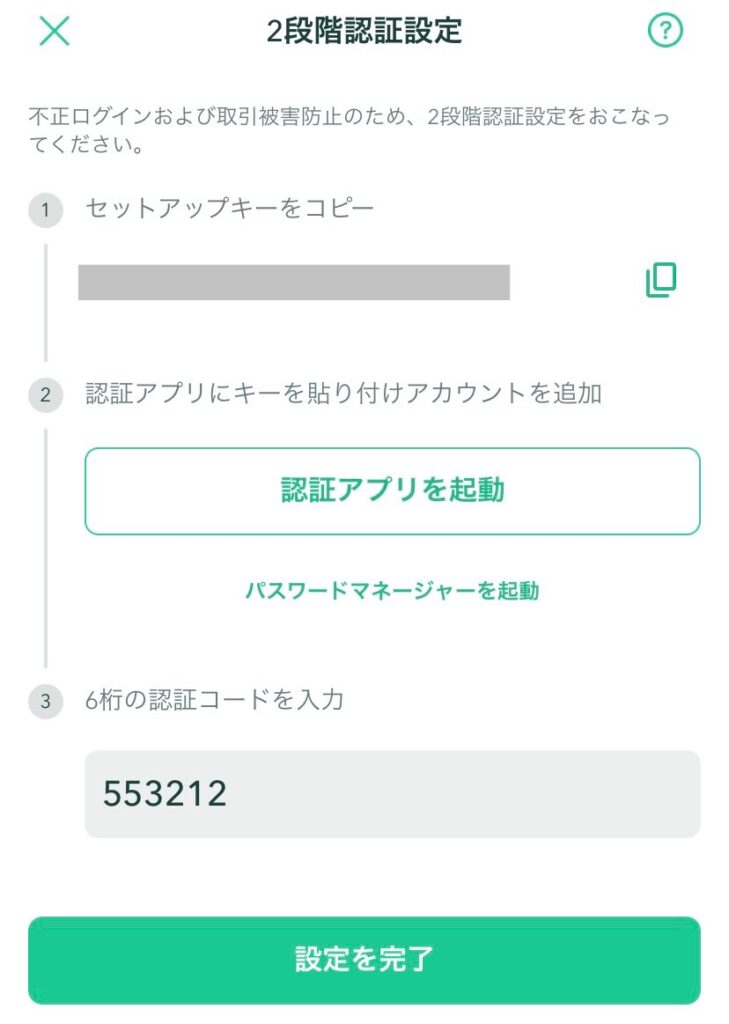
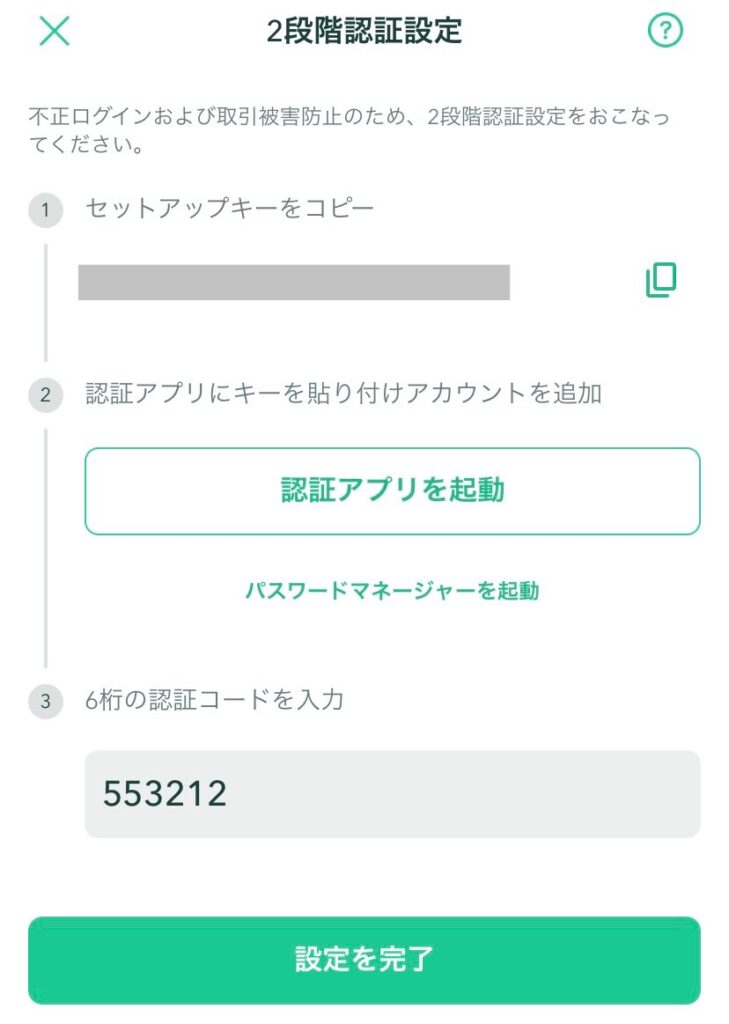
すると「2段階認証設定完了のお知らせ」メールが届きます。



これで、2段階認証の設定が完了しました!
まとめ:Coincheck(コインチェック)は初心者でも簡単!